Sony DPP-F700 User Manual [ja]
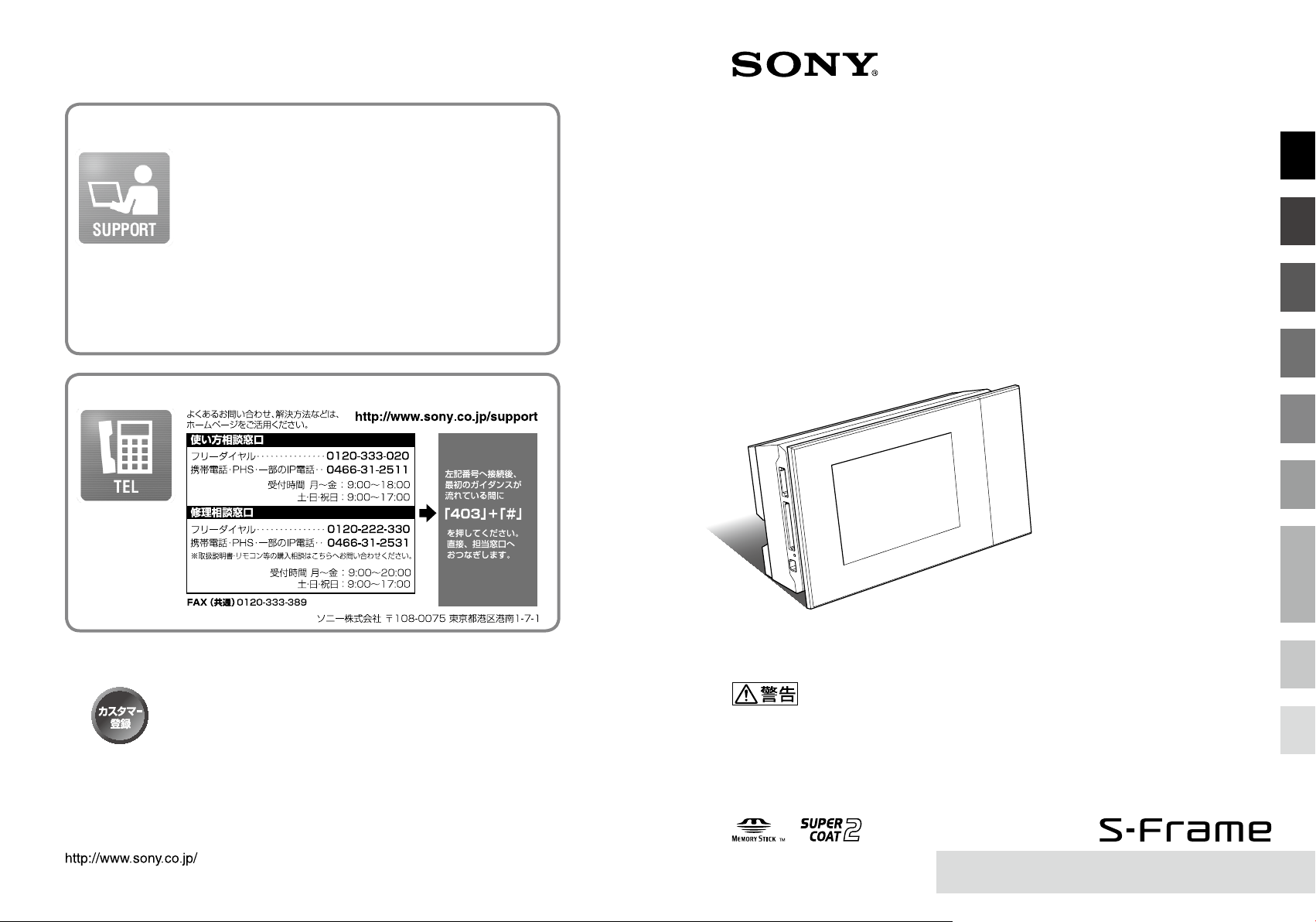
■
困ったときは(サポートのご案内)
ホームページで調べる
デジタルフォトプリンター/フレームの商品や最新サポート情
報(製品に関する
ページから
Q&A、OS
対応情報など)はこちらのホーム
http://support.d-imaging.sony.co.jp/www/s-frame/
index.html
http://support.d-imaging.sony.co.jp/www/printer/
index.html
メモリースティック対応表
使用可能なメモリースティックを確認できます。
http://www.sony.co.jp/mstaiou/
電話で問い合わせる
(おかけ間違いにご注意ください。)
デジタルフォト
プリンター/
フレーム
DPP-F700
4-155-700-05(1)
はじめに
フォトフレームとして使う
プリンターとして使う
いろいろな機能を使う
いろいろなプリントを楽しむ
コンピューターとつないで
使う
■ カスタマー登録のご案内
カスタマー登録していただくと、安心・便利な各種サポートが
受けられます。詳しくは、同封のチラシ「カスタマー登録のご
案内」もしくはご登録
http://www.sony.co.jp/dpp-regi/
ソニー株式会社 〒
108-0075
東京都港区港南
Printed in China
サイトをご覧ください。
WEB
1-7-1
この説明書は
性有機化合物)ゼロ植物油
型インキを使用しています。
VOC
(揮発
取扱説明書
お買い上げいただきありがとうございます
電気製品は安全のための注意事項を守らないと、
火災や人身事故になることがあります。
この取扱説明書には、事故を防ぐための重要な注意事項と製品の
取り扱いかたを示しています。この取扱説明書と、別紙「 はじめに
お読みください」およ び「プリン トパックについて」をよくお読
みのうえ、製品を安全にお使いください。お読みになったあとは、
いつでも見られるところに必ず保管してください。
別紙の「 はじめにお読みください」、「 プリントパック
© 2009 Sony Corporation
について」もお読みください。
困ったときは
その他
安全のために
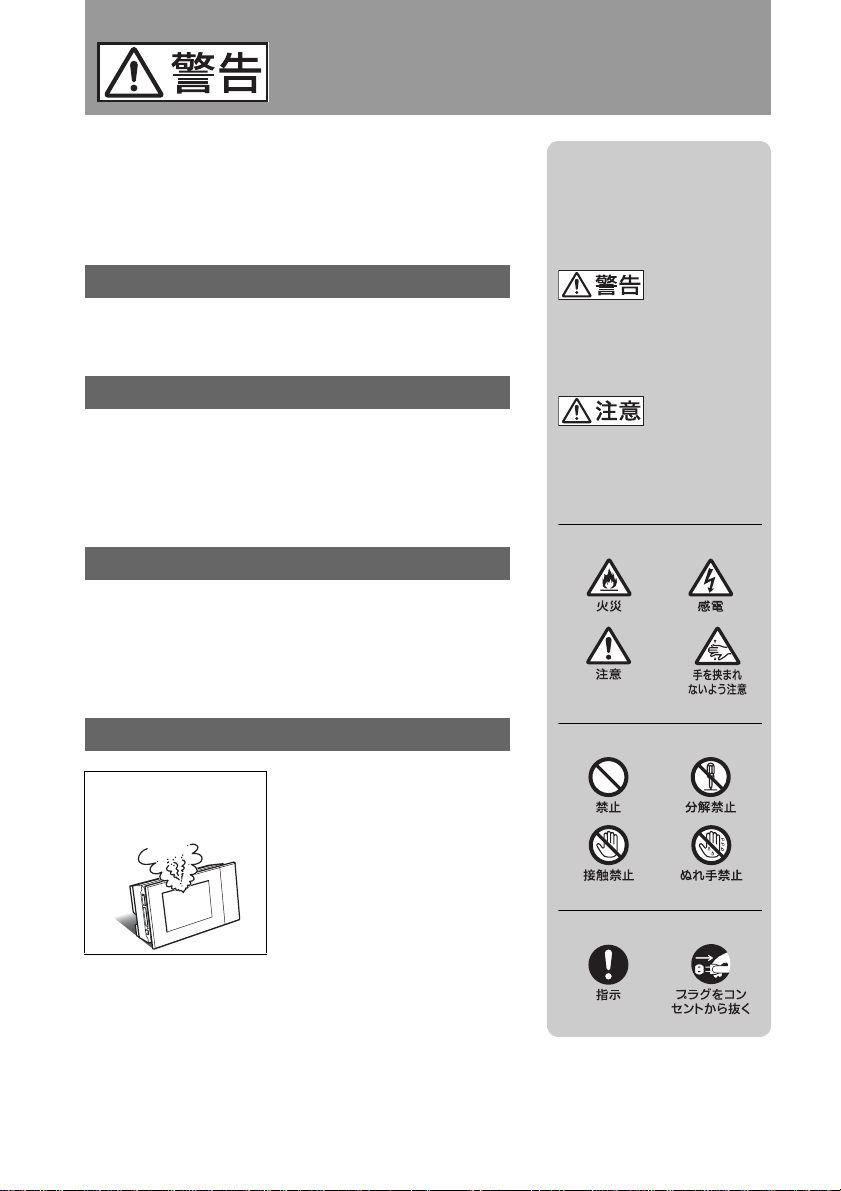
安全のために
,
108〜112
わせてお読みください。
ページもあ
ソニー製品は安全に充分配慮して設計されています。
しかし、電気製品はすべて、まちがった使いかたをすると、
火災や感電などにより人身事故になることがあり危険です。
事故を防ぐために次のことを必ずお守りください。
安全のための注意事項を守る
108〜112
ページの注意事項をよくお読みください。
m
定期的に点検する
1年に1
セントの間にほこりがたまっていないか、故障したまま使用
していないか、などを点検してください。
度は、電源コードに痛みがないか、プラグ部とコン
m
故障したら使わない
動作がおかしくなったり、本体またはリモコンが破損
しているのに気づいたら、すぐにお買い上げ店または
ソニーの相談窓口に修理をご依頼ください。
m
警告表示の意味
取扱説明書および製品では、次の
ような表示をしています。
表示の内容をよく理解してから
本文をお読みください。
この表示の注意事項を守らない
と、火災・感電などにより死亡や
大けがなど人身事故の原因とな
ります。
この表示の注意事項を守らない
と、感電やその他の事故によりけ
がをしたり周辺の家財に損害を
与えたりすることがあります。
注意を促す記号
万一異常が起きたら
変な音・においがし
たら、煙が出たら
2
1 電源を切る
2 電源プラグをコンセ
ントから抜く
b
3 お買い上げ店または
ソニーの相談窓口に
修理を依頼する
行為を禁止する記号
行為を指示する記号
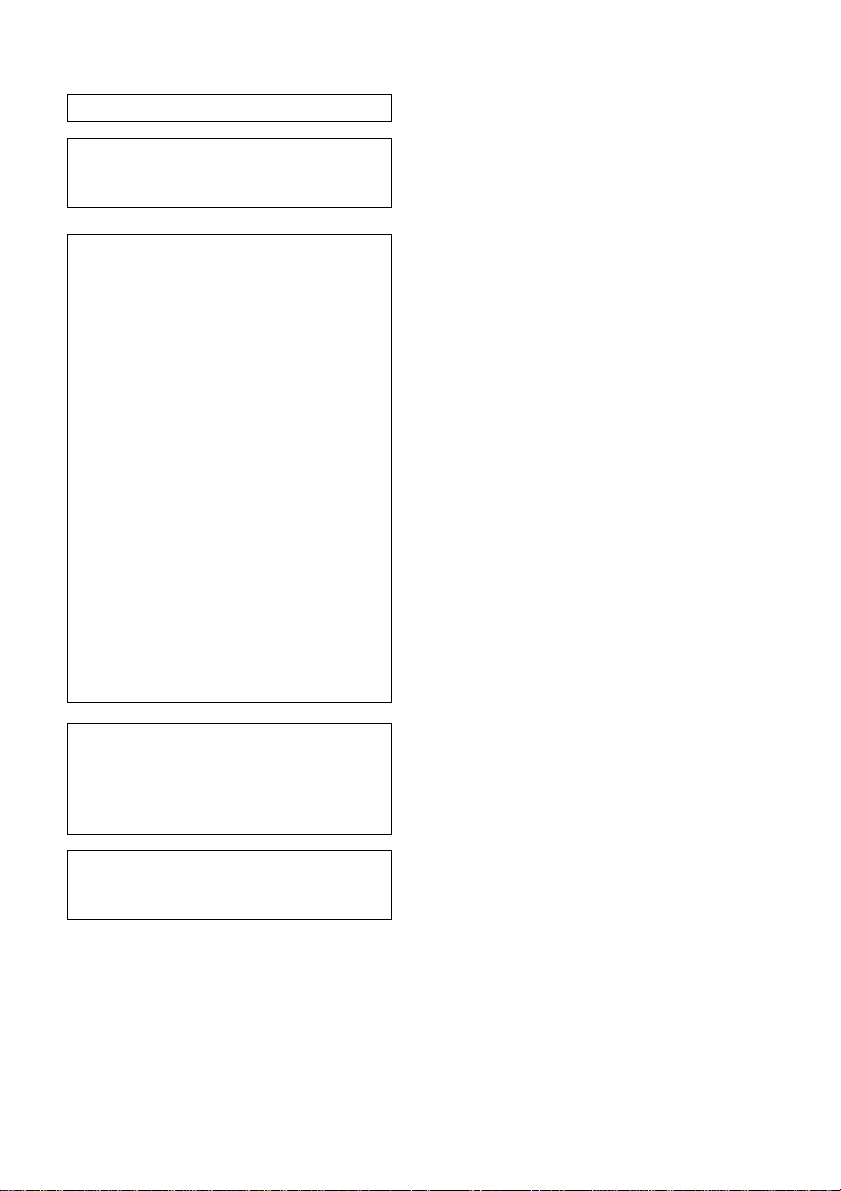
本機は「
JIS C 61000-3-2
アダプターは容易に手が届くようなコン
AC
セントに接続し、異常が生じた場合は速やか
にコンセントから抜いてください。
各種
なっている著作物、その他あなたが撮影、制作
した映像以外のものを複製、編集、印刷するこ
とは、著作権法上、個人的にまたは家庭内でそ
の複製物、編集物、印刷物を使用する場合に
限って許されています。利用者自身が複製対
象物について著作権等を有しているか、ある
いは複製等について著作権者等から許諾を受
けている等の事情が無いにもかかわらず、こ
の範囲を超えて複製、編集、印刷や、複製物、編
集物、印刷物を使用した場合には、著作権等を
侵害することとなり、著作権者等から損害賠
償等を請求されることとなりますので、その
ような利用方法は厳重にお控えください。ま
た、本機においての写真の画像データを利用
する場合は、上記著作権侵害にあたる利用方
法は厳重にお控えいただくことはもちろん、
他人の肖像を勝手に使用、改変等すると肖像
権を侵害することになりますので、そのよう
な利用方法も厳重にお控えください。なお、実
演、興行、展示物の中には撮影を限定している
場合がありますのでご注意ください。
映像、画像等著作権の対象と
CD、TV
適合品」です。
P ご注意
• 画面に表示される画像と実際にプリントされ
る画像では、画質または色が異なる場合があ
ります。これは、発色方法の違いや液晶画面
個々の特性の違いによるもので、故障ではあ
りません。
• 液晶画面を強く押さないでください。画面に
ムラが出たり、液晶画面の故障の原因になり
ます。
• 液晶画面を太陽に向けたままにしないでくだ
さい。故障の原因となります。
• 液晶画面は有効画素
密度の高い技術で作られていますが、黒い点
が現れたり、白や赤、青、緑の点が消えない
ことがあります。これは故障ではありません。
なお、これらの点は印刷されません。
• 寒い場所で使うと、画面が尾を引いて見える
ことがありますが、故障ではありません。
99.99%
以上の非常に精
記録内容の保証はできません
万一、本製品の不具合により、プリントや記録
ができなかった場合、および記録内容が破損
または消去された場合、記録内容の補償につ
いてはご容赦ください。
バックアップのおすすめ
万一の誤消去や破損にそなえ、必ず予備の
データコピーをおとりください。
3
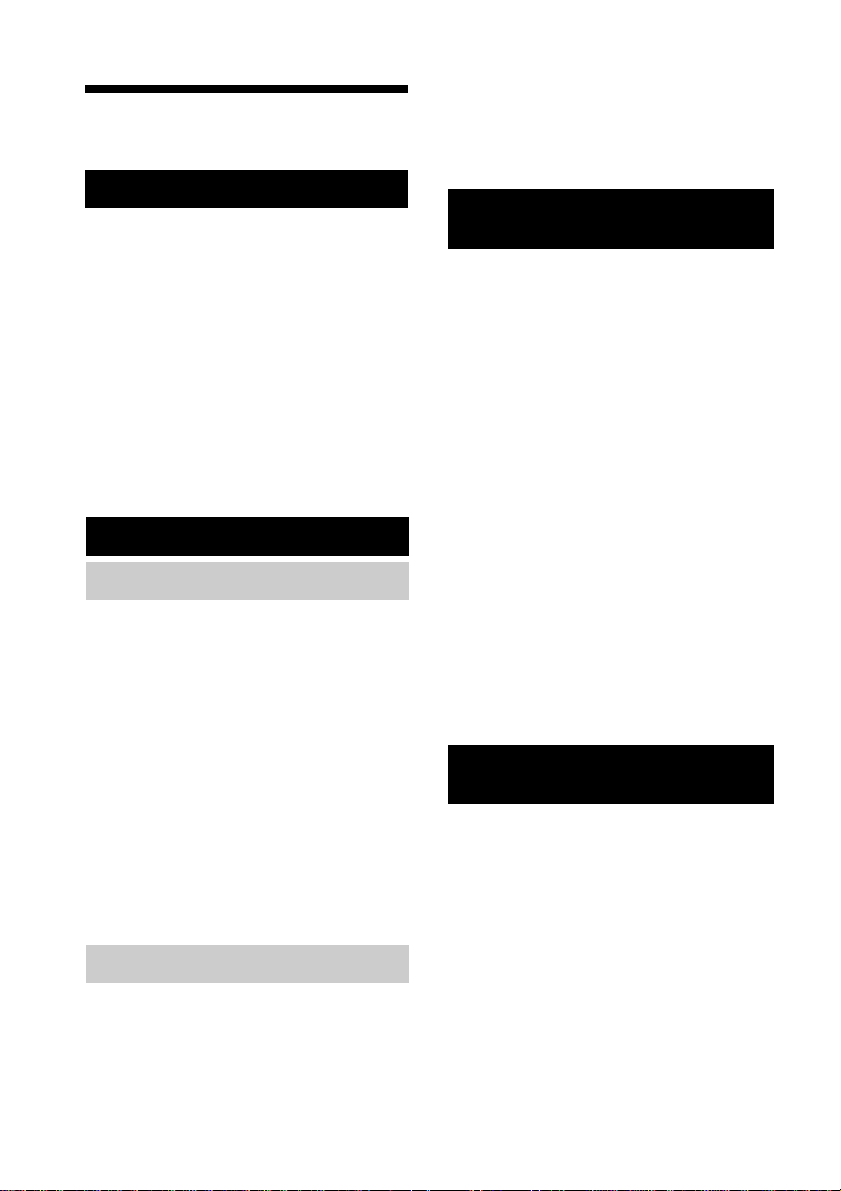
目次
プリントしてみよう
一枚表示からプリントする
スライドショーからプリントする
..........................34
...........34
..35
お使いになる前に
特長
..................................................8
フォトフレームとしての楽しみかた
.............................................8
プリンターとしての楽しみかた
こんなこともできます
同梱品を確認する
各部の名前
画面に表示される情報
一枚表示時
インデックス表示時
.............................10
......................................11
.................................14
...................9
.......................14
....................14
使ってみましょう(基本編)
フォトフレームとして使う
リモコンを準備する
スタンドをセットする
電源をつなぐ
電源を入れる
現在日時を設定する
メモリーカードを入れる
画面表示を切り換える
スライドショー表示
時計・カレンダー表示
一枚表示
インデックス表示
.........................................27
..........................18
.......................19
...................................20
...................................21
..........................22
...................23
.......................24
..........................25
........................26
.............................28
プリンターとして使う
準備する
印刷ポジション(平置き)にする
インクリボンを入れる
プリントペーパーを入れる
.........................................29
.......29
.......................30
................31
.......9
いろいろな機能を
使ってみましょう(応用編)
スライドショーをもっと楽しむ
スライドショーの設定を変更する
............................................39
メモリーカードから内蔵メモリーに
画像を取り込む
リフレッシュモード
再生デバイスを選択する
内蔵メモリーからメモリーカードへ
画像を書き出す
画像を削除する
画像にマークを付ける
画像を絞り込む
画像サイズと向きを調整する
画像を拡大/縮小する
画像を回転する
自動電源
ON/OFF
...........................41
...........................44
................................45
.......................47
................................48
...........................50
の設定を変更する
.................................................50
..........38
.....................42
....................43
.............49
.................49
いろいろなプリントを
楽しめます(応用編)
プリント時の設定を変える
(日付プリント/プリント仕上げ/
割付け印刷)
クリエイティブプリントを作る
(カレンダー/分割写真/証明写真)
..................................................55
カレンダーを作る
分割写真を作る
証明写真を作る
画像を編集する
画質を調整する
................................ 54
........................55
...........................56
...........................57
...........................58
...........................59
4
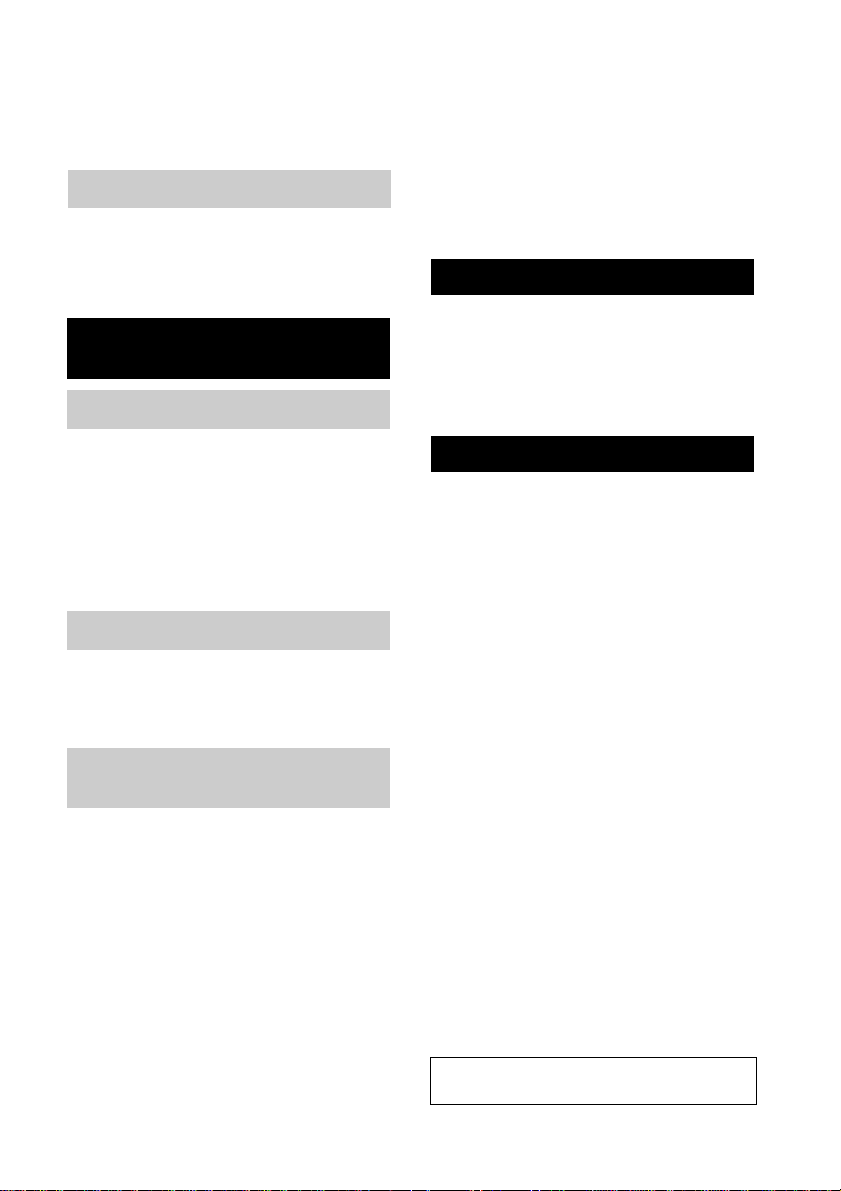
画像を保存する
まとめてプリント(インデックス/
/全画像)
DPOF
...........................59
........................60
本機の設定を変更する
設定を変更する
設定手順
設定項目
................................62
....................................62
....................................63
コンピューターとの接続でもっ
と便利に使えます
コンピューターとつないで使う
写真をプリントする
(
PMB
Picture Motion Browser
からプリントする
閲覧フォルダを登録するには
市販のアプリケーションソフトから
プリントする
......................... 78
.................. 78
........................ 82
困ったときは
エラーメッセージ
故障かな?と思ったら
プリントペーパーがつまったら
クリーニングをする
............................ 84
...................... 87
......................... 97
)
....... 81
......... 96
コンピューターとつないでできること
.................................................68
必要なシステム構成
コンピューターに接続する前に
コンピューターに接続する
本機の使用方法を選択する
.....................68
..........70
................70
................71
本機の内蔵メモリーを使う
コンピューターと画像をやりとりする
.................................................72
コンピューターとの接続を切断する
....73
コンピューターからプリントす
る
コンピューターの画像をプリントするには
.................................................74
ソフトウェアをインストールする
プリンタードライバーを
インストールする
(
PMB
Picture Motion Browser
インストールする
..................74
..................77
.......74
)を
その他
メモリーカードについて
メモリースティック
“
メモリーカード
SD
xD-Picture Card .................... 101
コンパクトフラッシュカード
カード使用上のご注意
主な仕様
使用上のご注意
保証書とアフターサービス
警告・注意
索引
....................................... 103
商標について
............................. 106
設置上のご注意
お手入れ
保証書
アフターサービス
................................. 106
..................................... 107
................................... 108
............................................. 113
................. 100
” ............. 100
.................. 101
............... 102
........................... 105
........................ 106
.............. 107
..................... 107
..... 101
本書で使われているイラストは実際のものと
異なる場合があります。
5
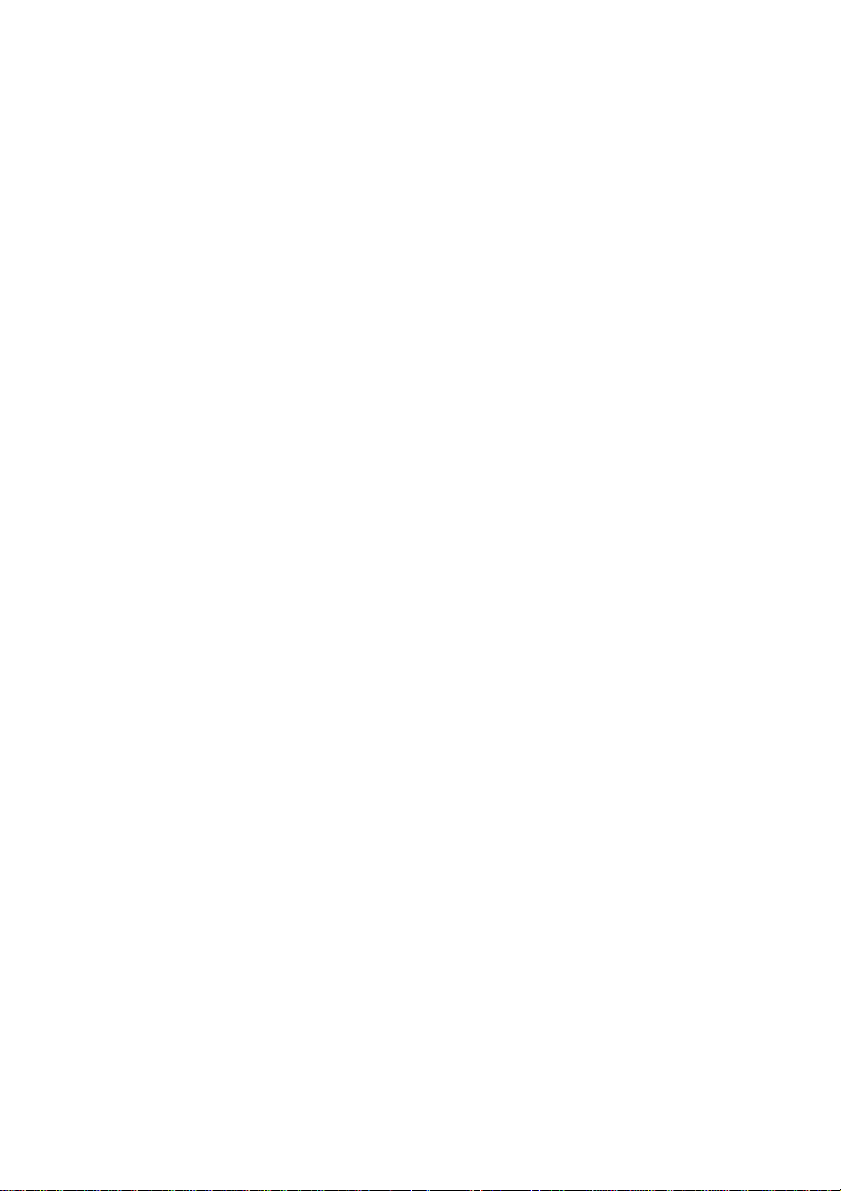
6
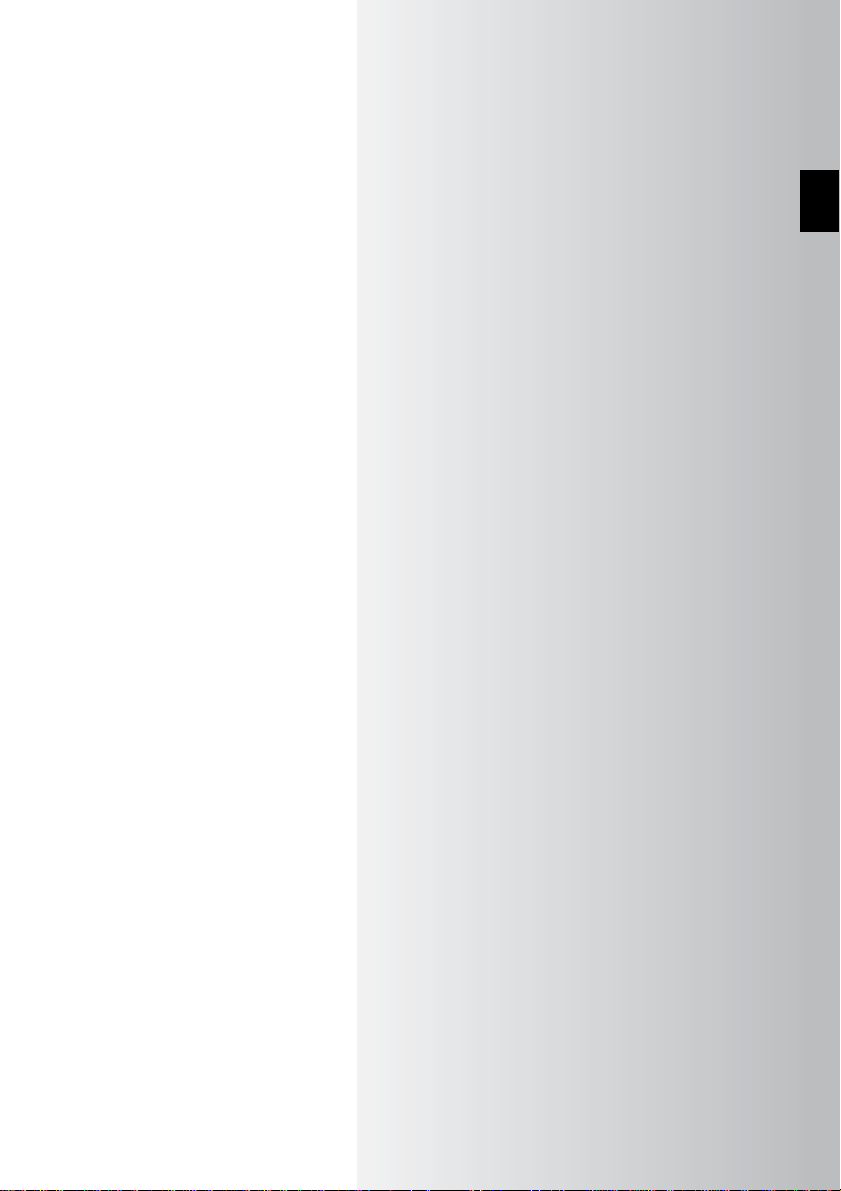
お使いになる前に
はじめに
7
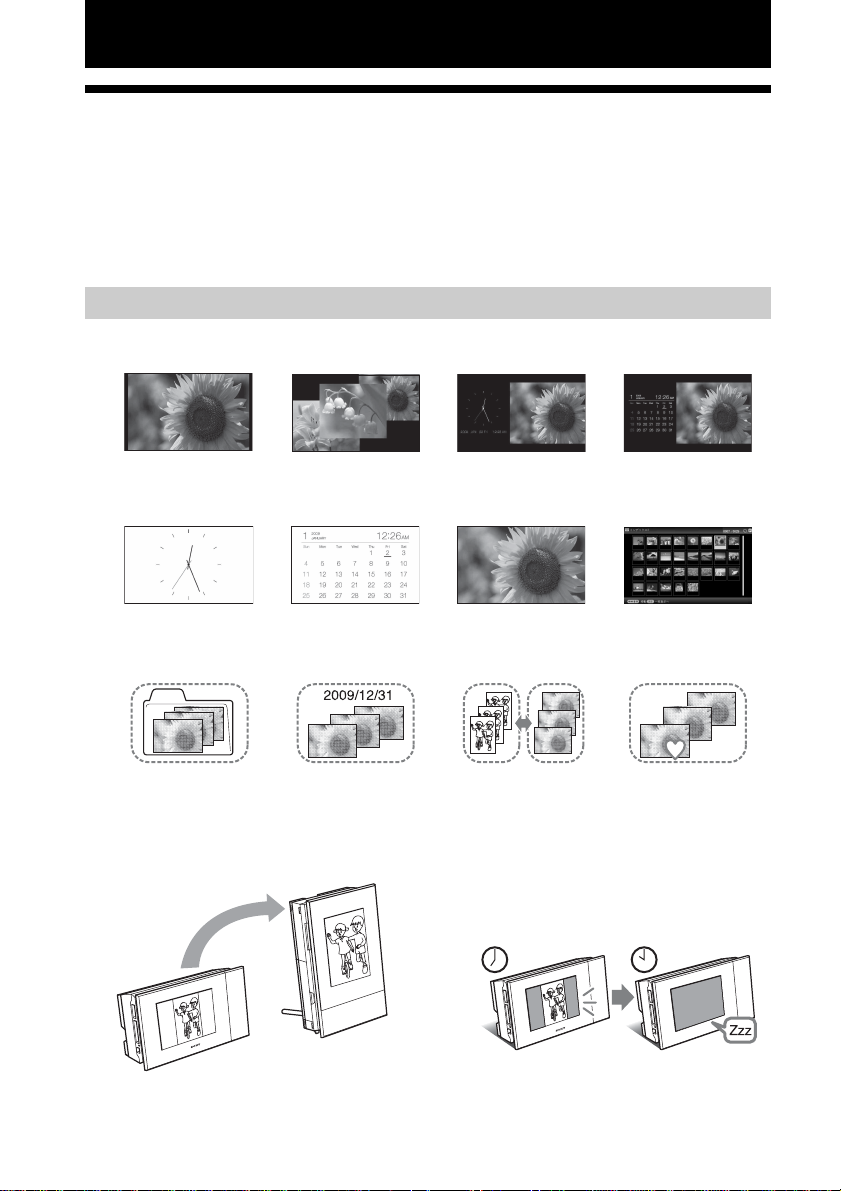
はじめに
特長
フォトフレームとして。プリンターとして。楽しみかたいろいろ。
ソニーデジタルフォトプリンター/フレーム
した画像を、コンピューターを使用せずに簡単にディスプレイに表示することができた
り、またお気に入りの画像をその場でプリントアウトすることができます。
DPP-F700
は、デジタルカメラなどで撮影
フォトフレームとしての楽しみかた
• 写真スライドショーを楽しむ(.38ページ)
シングル表示 マルチ表示 時計表示 カレンダー表示
• さまざまな表示で楽しむ(
時計表示 カレンダー表示 一枚表示 インデックス表示
• 表示する写真を指定して楽しむ
.
26〜28
(.48
ページ)
ページ
)
フォルダーで
絞り込み
• 縦置き・横置きで写真を楽しむ
(.20ページ)
日付で絞り込み 縦写真/横写真で
8
マークで絞り込み
絞り込み
• 好きな時間に写真を表示する
(.50ページ)
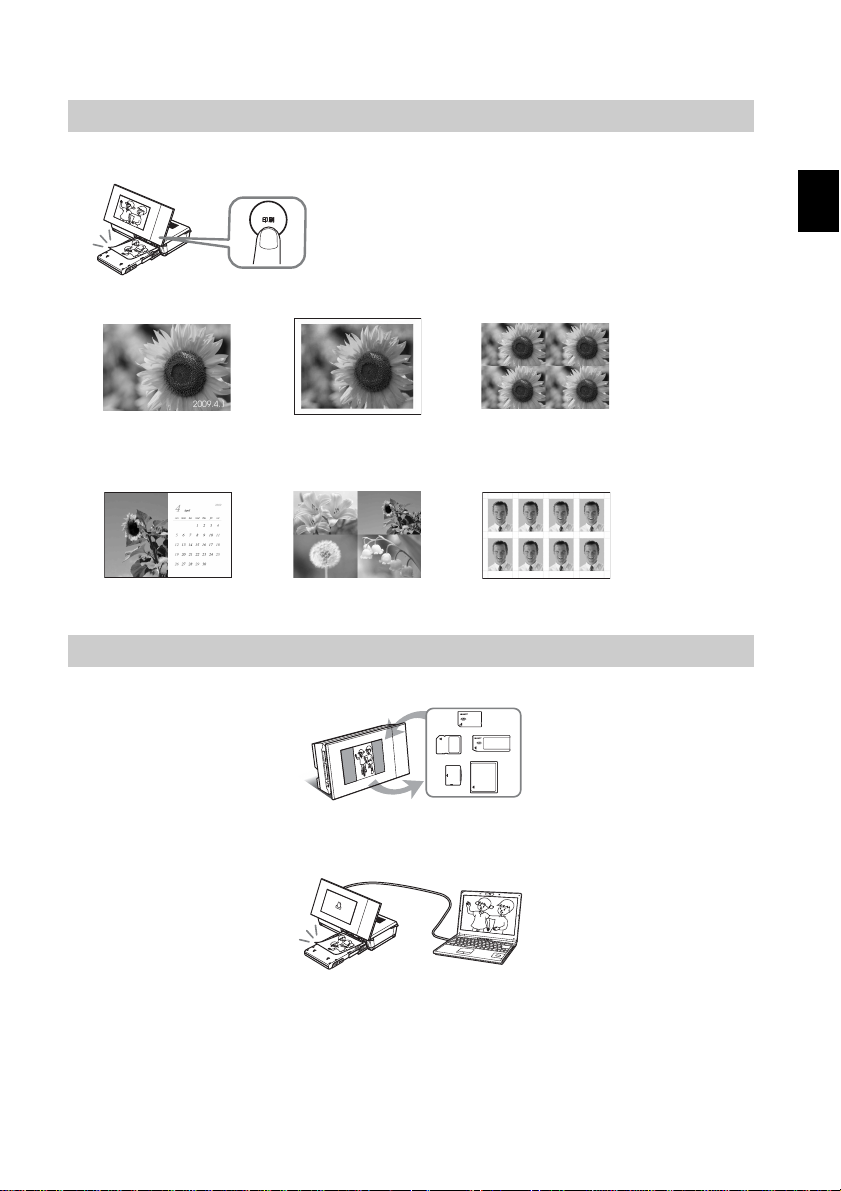
プリンターとしての楽しみかた
• 画面の写真を見たままプリント(.34ページ)
はじめに
• いろいろなプリントを楽しむ(
日付プリント フチあり/フチなし印刷 割付け印刷
• お好みの写真でカレンダー、分割写真、証明写真を作成する(.55ページ)
カレンダー 分割写真 証明写真
.
54
ページ)
こんなこともできます
• 画像を内蔵メモリーに取
り込み(
お手持ちのメモリーカード
の画像を内蔵メモリーに取
り込むことができます。
• コンピューターとつないで、画像のやりとりや印刷が可能(.68ページ)
.
ページ)
41
• 画像の書き出し
(
.
内蔵メモリー内の画像をメ
モリーカードに書き出すこ
とができます。
ページ)
44
9
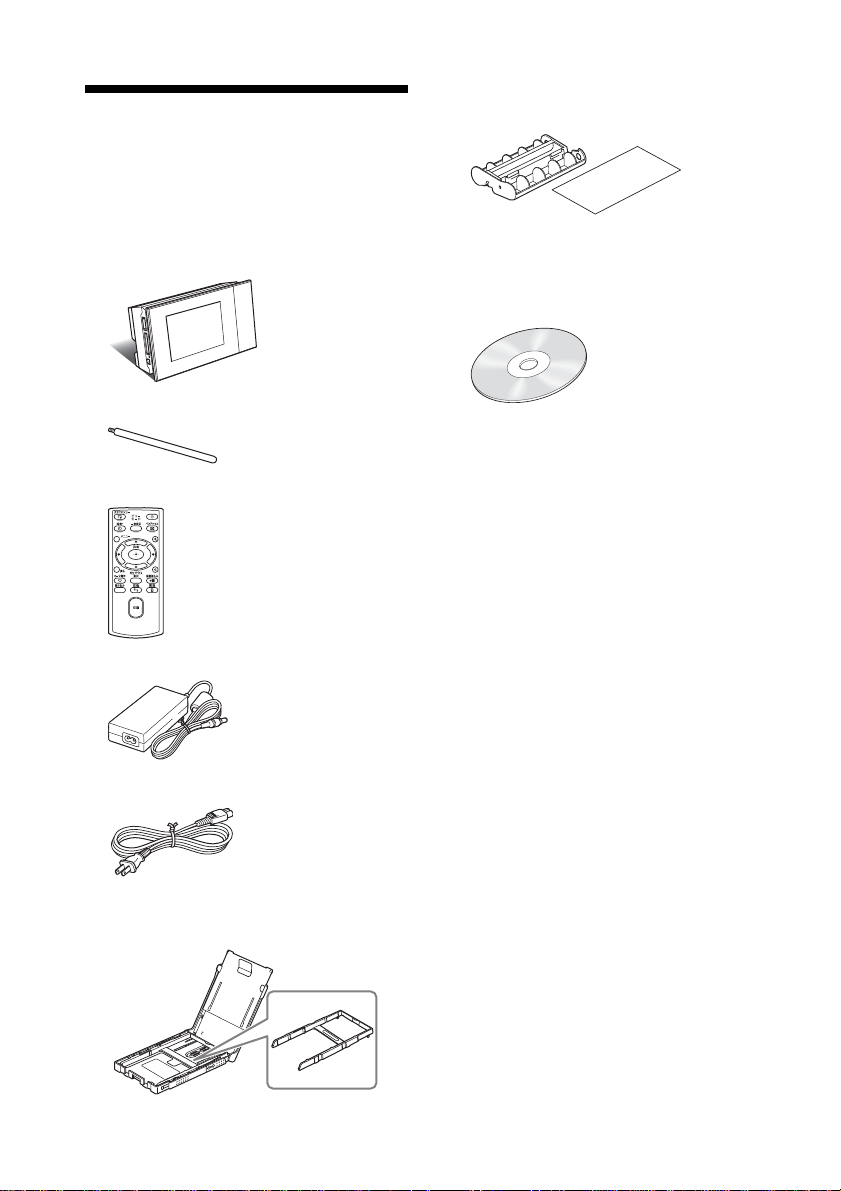
同梱品を確認する
梱包箱から取り出したら、次の同梱品が
そろっているか確認してください。
• デジタルフォトプリンター/フレーム
台)
(
1
• クリーニングカートリッジ(
• クリーニングシート(
•
CD-ROM(1
Windows
ver. 1.0
Browser
枚)
用プリンタードライバー
、
PMB(Picture Motion
)
ver. 4.3
1
枚)
1
個)
• スタンド(
• リモコン(1個)
アダプター(1個)
•
AC
• 電源コード(
• ペーパートレイ/
(
個)
1
1
本)
本)
1
サイズ用アダプター
L
• 取扱説明書(本書)(1部)
• はじめにお読みください(
• 保証書(1 部)
• カスタマー登録のご案内(1 部)
• プリントパックについて(
• ソフトウェア使用許諾契約書(
1
1
部)
部)
1
部)
ソニー専用プリントパック(別売)につ
いて
ソニー専用プリントパックをご使用くださ
い。ソニー専用プリントパック以外は使用
できません。
10
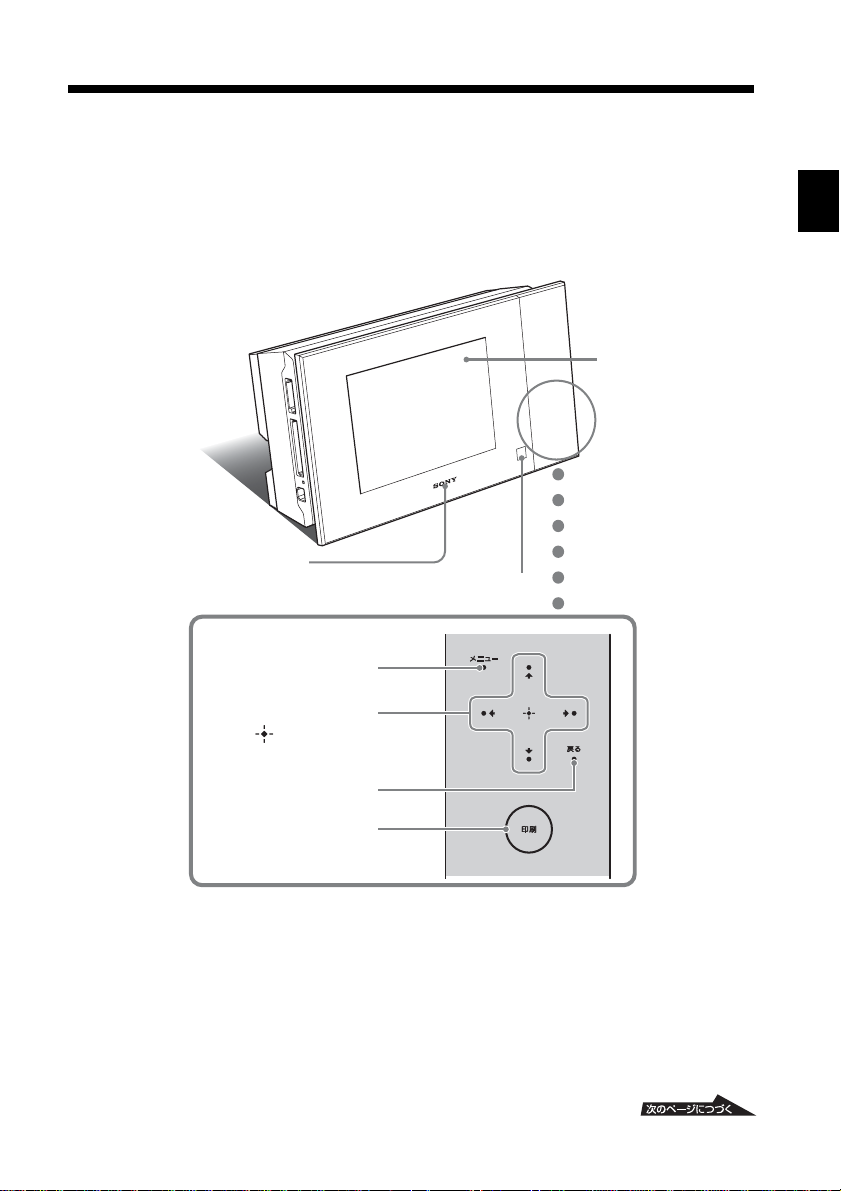
各部の名前
詳しい説明は、( )内のページをご覧ください。
本体前面
ロゴ
Sony
(.
21
ページ)
リモコン受光部
はじめに
液晶画面
操作パネル(.
メニューボタン
方向ボタン/
(決定ボタン)
戻るボタン
印刷ボタン
21
ページ)
11
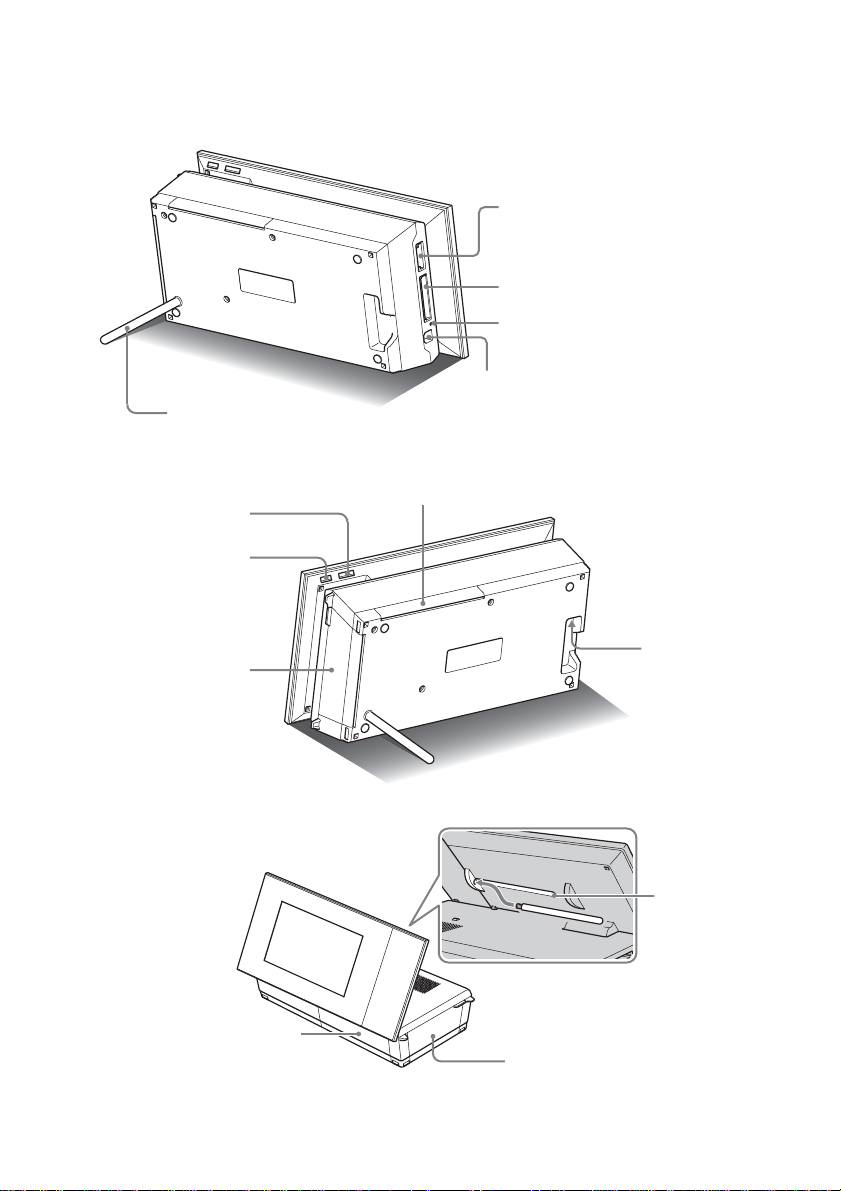
本体背面
メモリースティック
“
(スタンダード/デュオ)/SDメ
モリーカード/
Picture Card
ページ)
コンパクトフラッシュカード
スロット(.23ページ)
アクセスランプ
”
MMC/xD-
スロット(.
23
スタンド(.19ページ)
ビューモード
(表示モード)ボタン
(.
1(電源)ボタン/
スタンバイランプ
インクリボンドア
ページ)
24
USB B
通紙扉(.34ページ)
端子(.70ページ)
DC IN 24V
端子
(.
20
ジ)
スタンド
収納部
ペー
12
ペーパートレイ扉
インクリボンドア
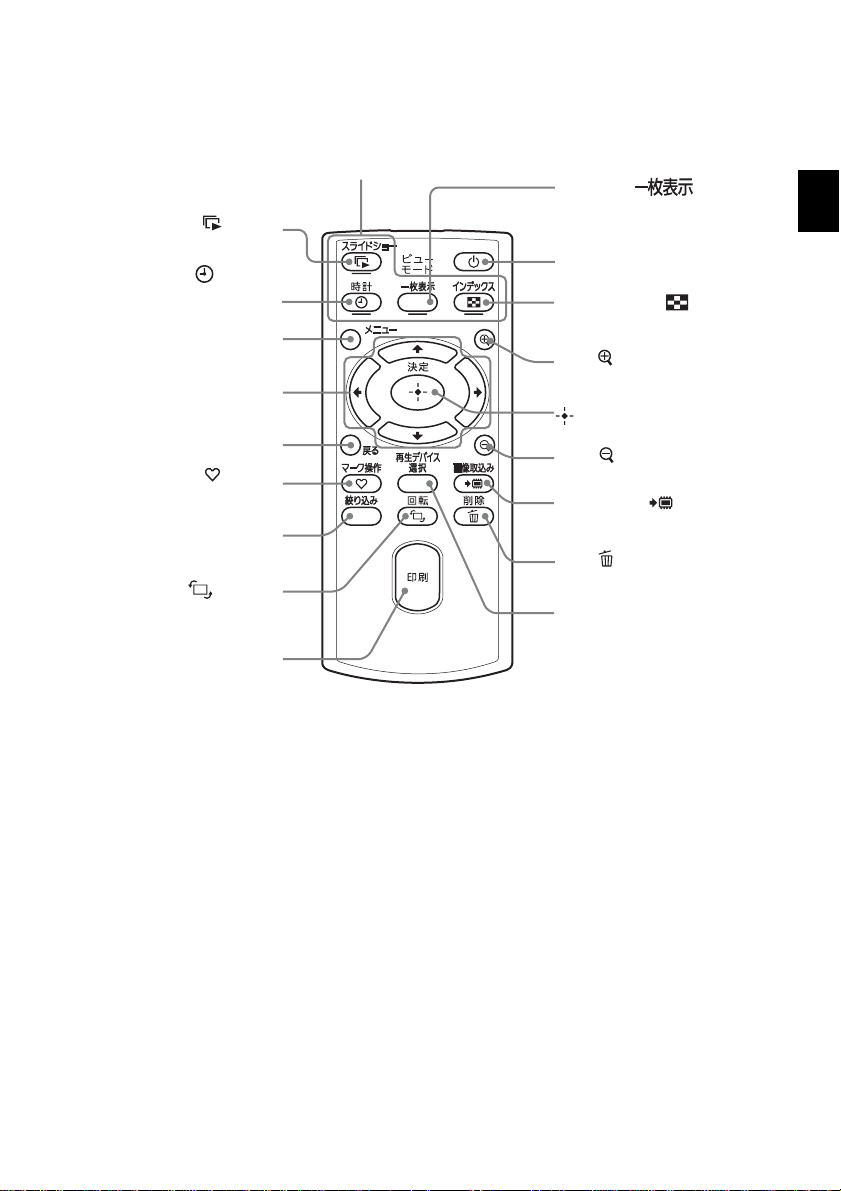
リモコン
スライドショー()ボタン
(.
ページ)
24
時計()ボタン
24
戻るボタン
ページ)
47
ページ)
50
印刷ボタン
ページ)
(.
メニューボタン
方向(B/b/v/V)ボタン
マーク操作()ボタ
ン(.
絞り込みボタン
(.48ページ)
回転()ボタン
(.
ビューモードボタン
24
ページ)
(.
一枚表示()ボタ
ン(.
1(電源)ボタン
インデックス()
ボタン(.
拡大()ボタン
(.
(決定)ボタン
縮小()ボタン
(.
画像取込み()ボタン
(.
削除()ボタン
(.
再生デバイス選択ボタン
(.
24
ページ)
49
49
ページ)
41
ページ)
45
ページ)
43
ページ)
ページ)
24
ページ)
はじめに
13
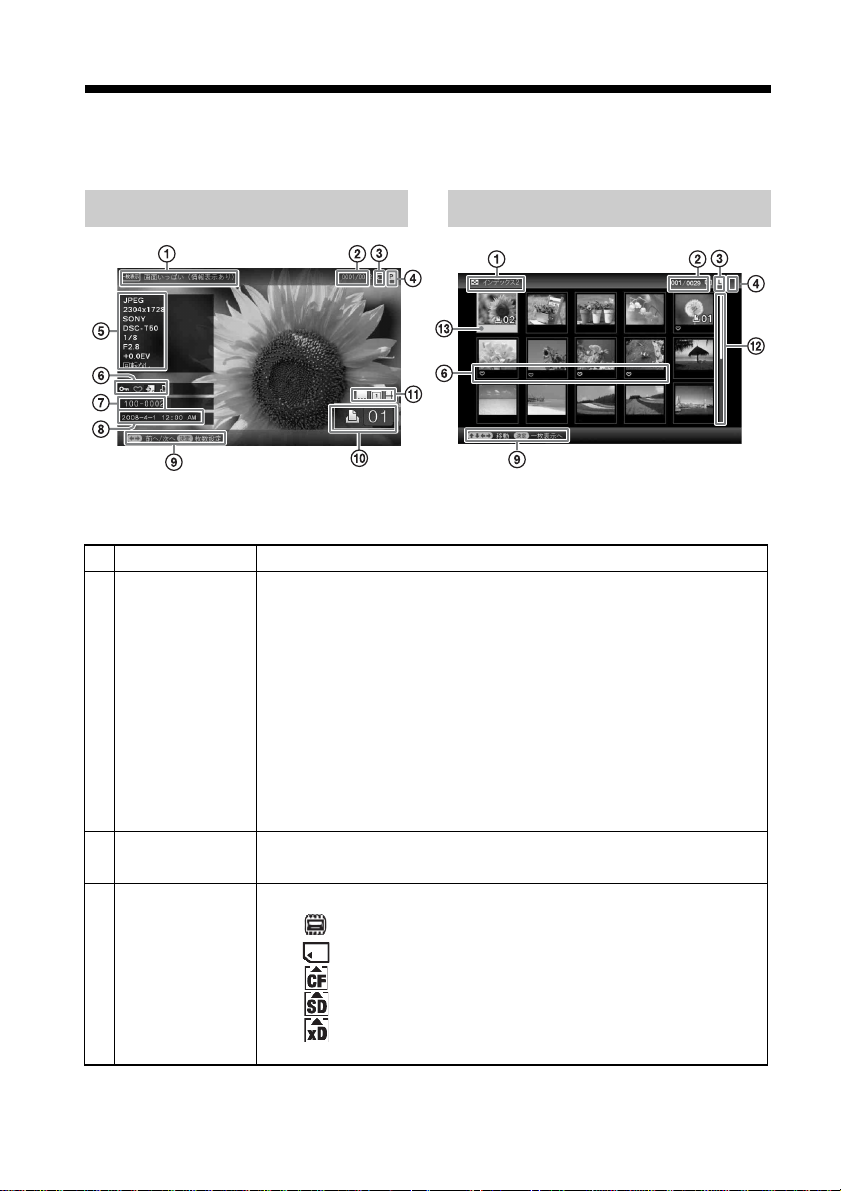
画面に表示される情報
一枚表示時 インデックス表示時
次の情報を表示します。
項目 内容
1
表示スタイル 画面のスタイルが表示されます。
一枚表示時
• 画像全体
• 画面いっぱい
• 画像全体(情報表示あり)
• 画面いっぱい(情報表示あり)
インデックス表示時
• インデックス
• インデックス
• インデックス
2
表示画像番号/
全画像数
3
再生デバイス情報表示されている画像の入力メディア情報が表示されます。
表示されている画像の表示画像番号、全画像数が表示されます。
• (内蔵メモリー入力)
• (メモリースティック入力)
• (コンパクトフラッシュカード入力)
• (SDメモリーカード入力)
• (
xD-Picture Card
1
2
3
入力)
14
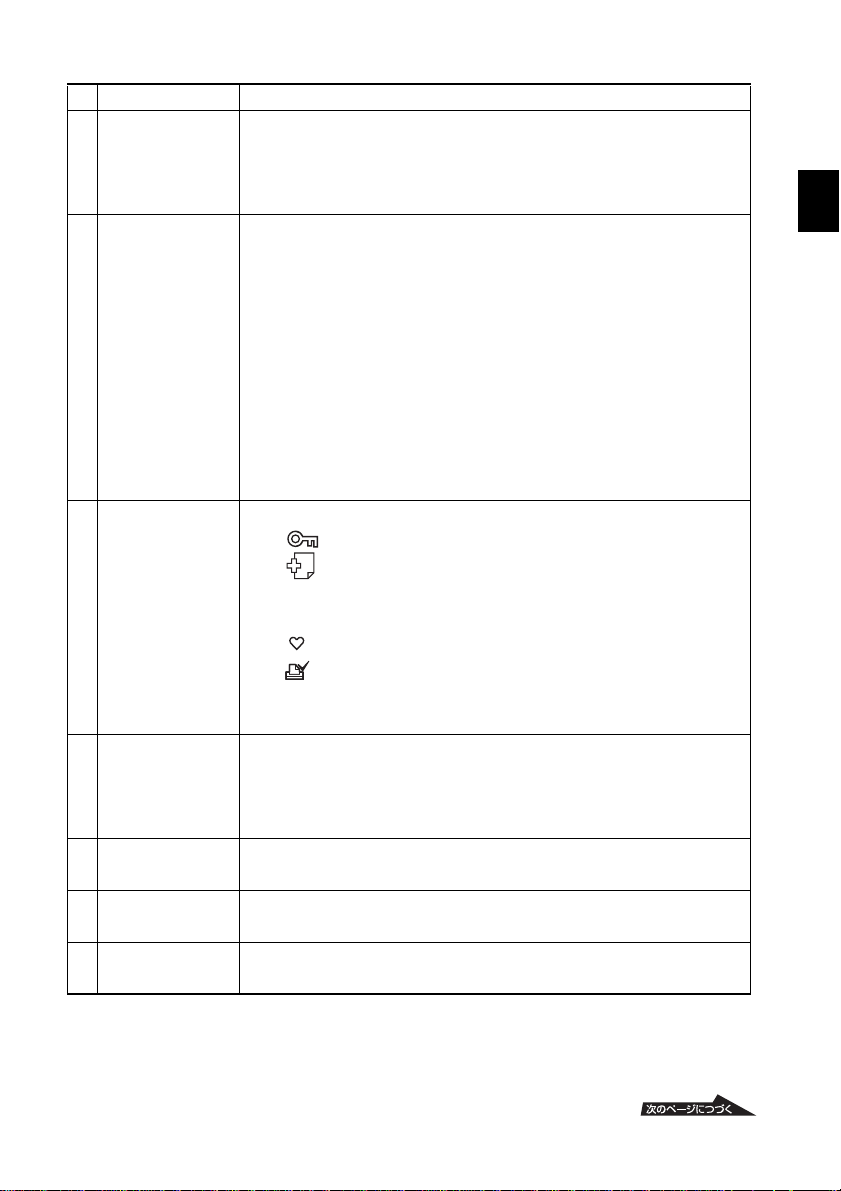
項目 内容
4
インクリボン種
類表示
5
画像詳細表示 画像の詳細情報が表示されます。
6
設定情報 設定情報が表示されます。
7
画像番号
(フォルダー
ファイル番号)
8
撮影年月日・撮影時間表示されている画像の撮影年月日・撮影時間が表示されます。
挿入されているインクリボンの種類が表示されます。
•
•
•
• ファイル形式
• 画素数(画像の幅×画像の高さ)
• 画像入力機器のメーカー名
• 画像入力機器のモデル名
• 露出時間(例:
• 絞り値(例:
• 露出補正値(例:+
• 回転情報
• (プロテクト表示)
• (関連付けファイル表示)
• (マークを付けた場合に表示されます。)
• (
DCF
ファイル名が表示されます。
-
ただし、コンピューターで表示されるものと異なる場合がありま
す。
サイズ)
P(P
サイズ)
L(L
(クリーニングカートリッジ)
C
(
JPEG(4:4:4)、JPEG(4:2:2)、JPEG(4:2:0
)
)
F2.8
1/8
)
)
0.0EV
)
)でプリント予約さ
の画像の場合は、
DCF
BMP、TIFF
メール用の小さな画像や動画などの関連ファイルがある
(
E
ときに表示されます。)
DPOF
(
DPOF(Digital Print Order Format
れた画像にのみ表示されます。)
準拠の画像の場合、表示されます。非
はじめに
)、
9
ガイドメッセージ操作の手順などが表示されます。
q;
プリント設定枚数設定したプリント枚数が表示されます。
15
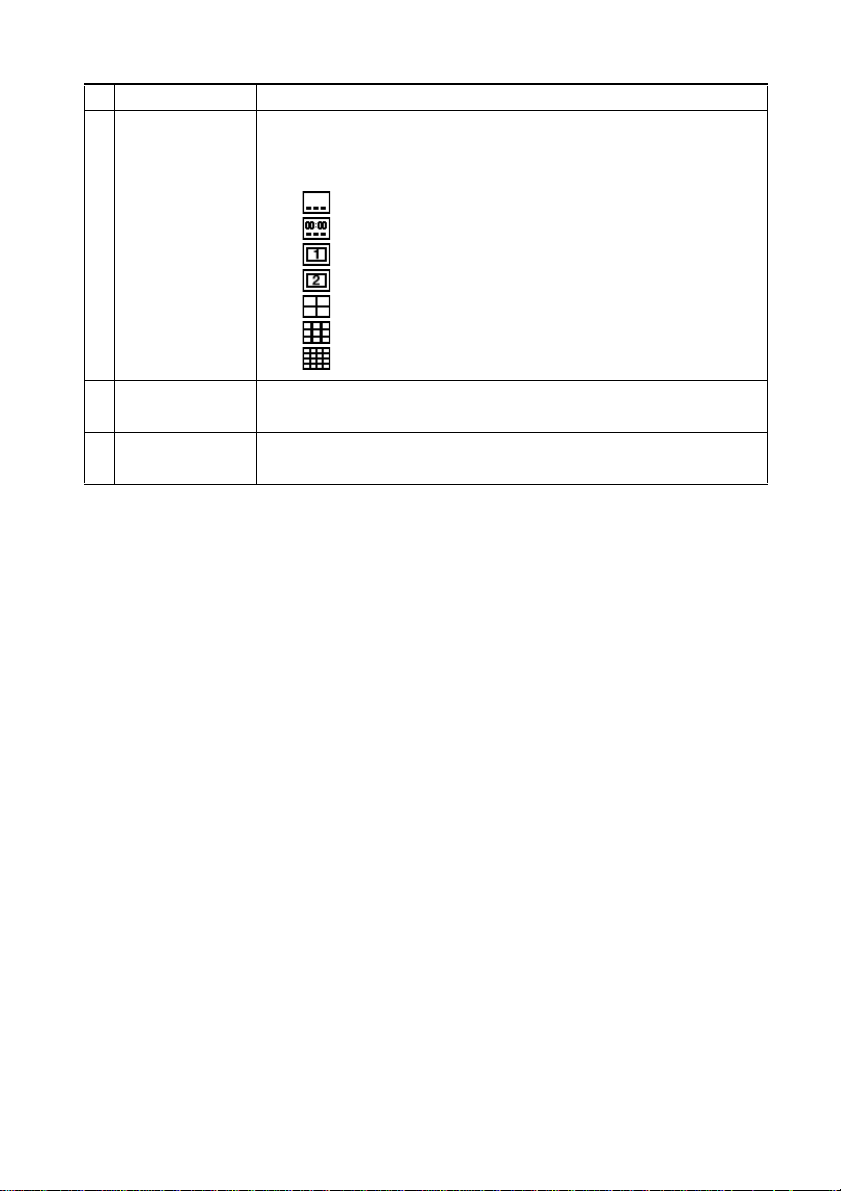
項目 内容
qa
プリント設定情報日付プリント、フチありプリント、割付け印刷などのプリント設定
情報が表示されます。(印刷ポジション時(
表示されます。)
• (日付プリント
• (日付時間プリント
• (フチあり
• (フチあり
• (割付け印刷
• (割付け印刷
• (割付け印刷
qs
スクロールバー 全画像、または絞り込み結果(48ページ)内でのこの画像の位置が
表示されます
qd
カーソル B/b/v/V ボタンを押して、カーソルの位置(選択画像)を移動できま
す。
1 ON
2 ON
ON
表示)
表示)
4 ON
9 ON
16 ON
表示)
表示)
ON
表示)
表示)
表示)
ページ)のときのみ
29
16
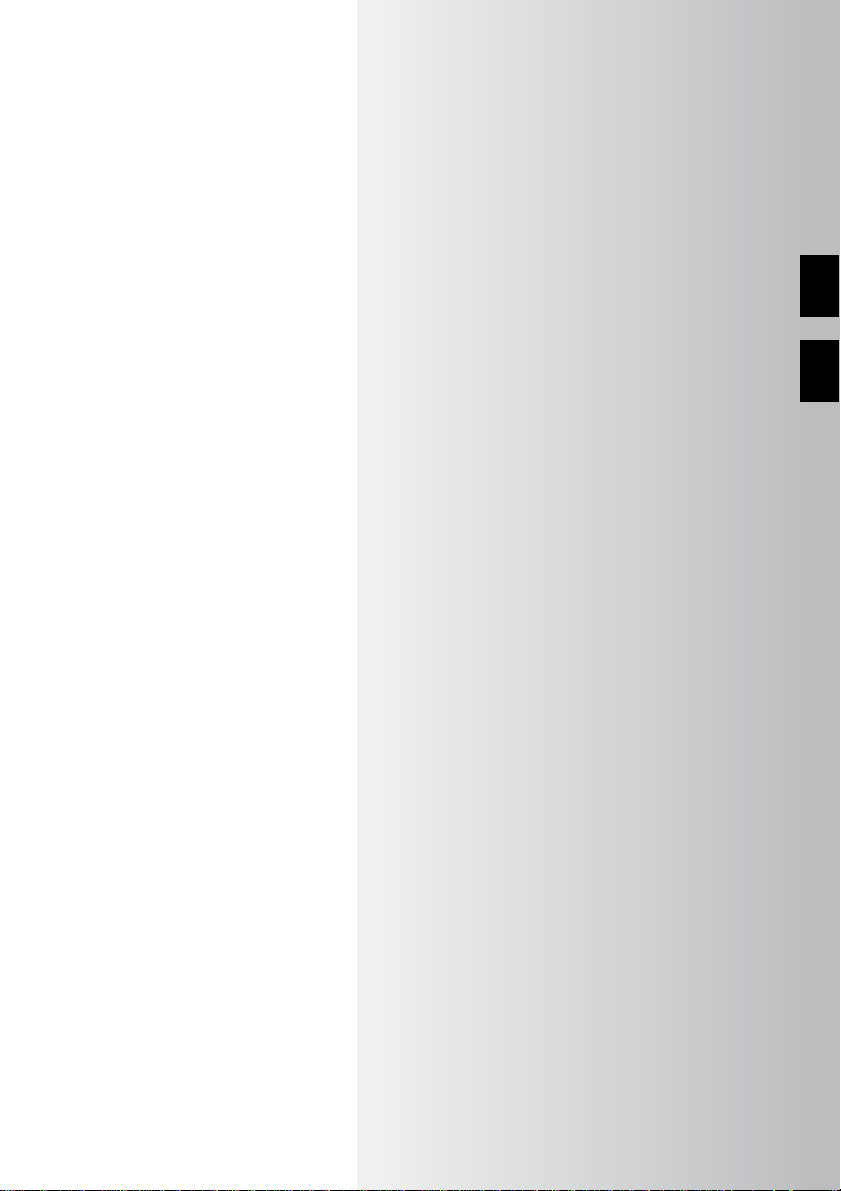
使ってみましょう(基本編)
フォトフレームとして使う
プリンターとして使う
17
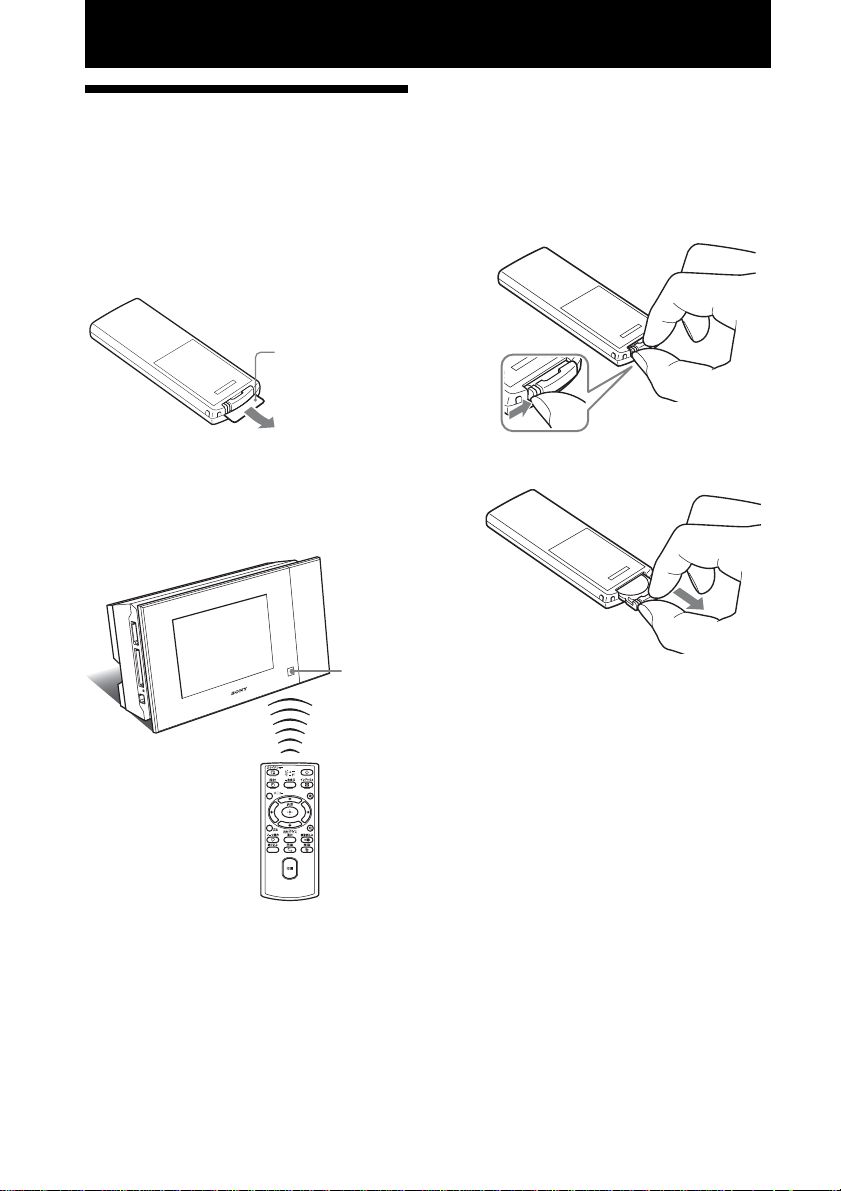
フォトフレームとして使う
リモコンを準備する
付属のリチウム電池(
かじめリモコンの中に入っています。図の
ように保護シートを引き抜いてから使用し
てください。
CR2025
)があら
保護シート
リモコンの電池を交換するときは
リモコンが動作しなくなったら、新しい電
池(
CR2025
ください。
リチウム電池)に交換して
1 タブを内側に押す。
リモコンを使うときは
リモコンの先端を、本体のリモコン受光部
に向けて操作してください。
リモコン
受光部
2 電池ホルダーを引き出す。
3 新しい電池を入れ、電池ホルダーを
元どおりリモコンに挿入する。
電池の+が上になるように入れてくだ
さい。
P ご注意
指定以外の電池を使うと、破裂のおそれが
•
あります。
使用済みの電池は、自治体の定めた方法で
•
処分してください。
高温多湿の場所にリモコンを放置しないで
•
ください。
電池の交換時などに、リモコン内部に異物
•
が入らないようにしてください。
18
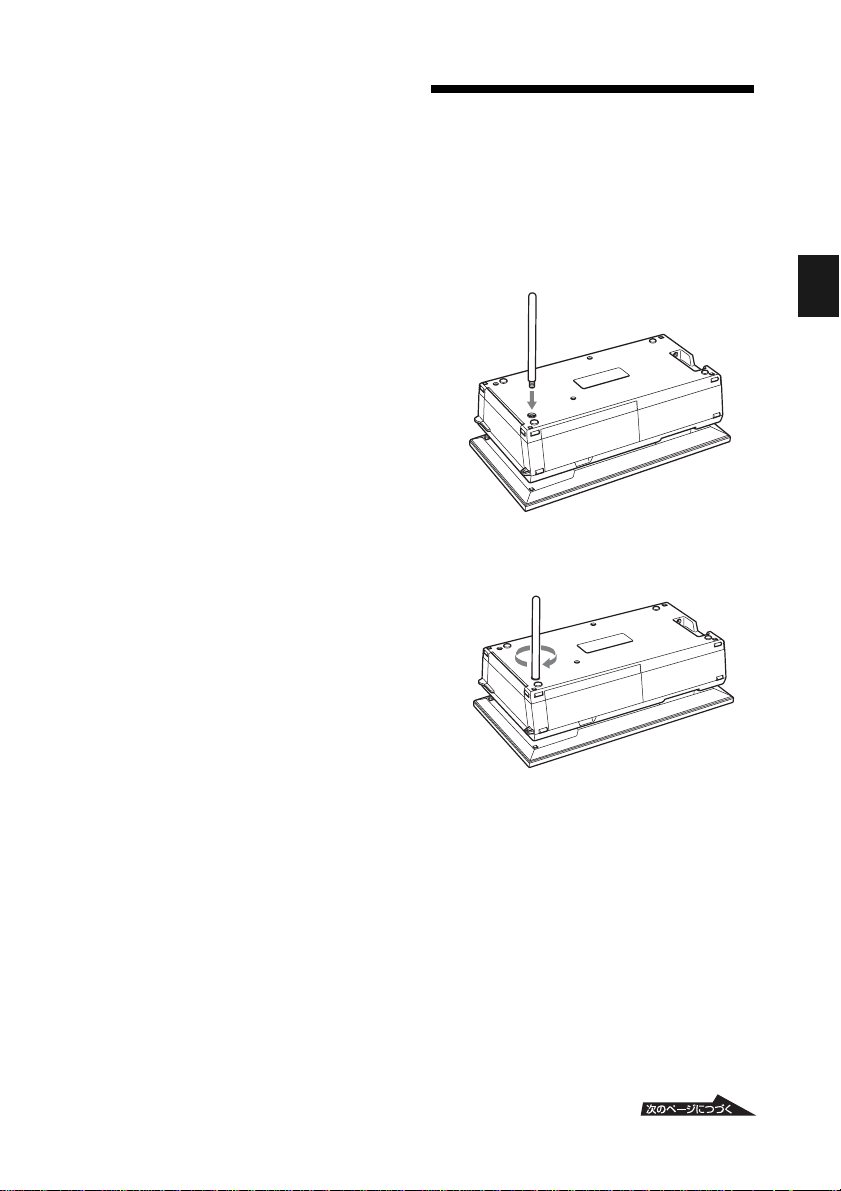
電池は正しく使わないと、液漏れや腐敗の
•
おそれがあります。
充電はしないでください。
–
リモコンを長期間使用しないときは、液
–
漏れや腐敗を防ぐため、電池をリモコン
から抜いてください。
間違った入れ方をしたり、ショートさせ
–
たり、分解、加熱、火中に投入したりす
ると、破裂や液漏れのおそれがありま
す。
スタンドを セットする
1 本機を固定し、背面のネジ穴に対し
てまっすぐにスタンドを差し込む。
フォトフレームとして使う
2 スタンドが回らなくなるまでネジ穴
にしっかりとねじ込む。
19
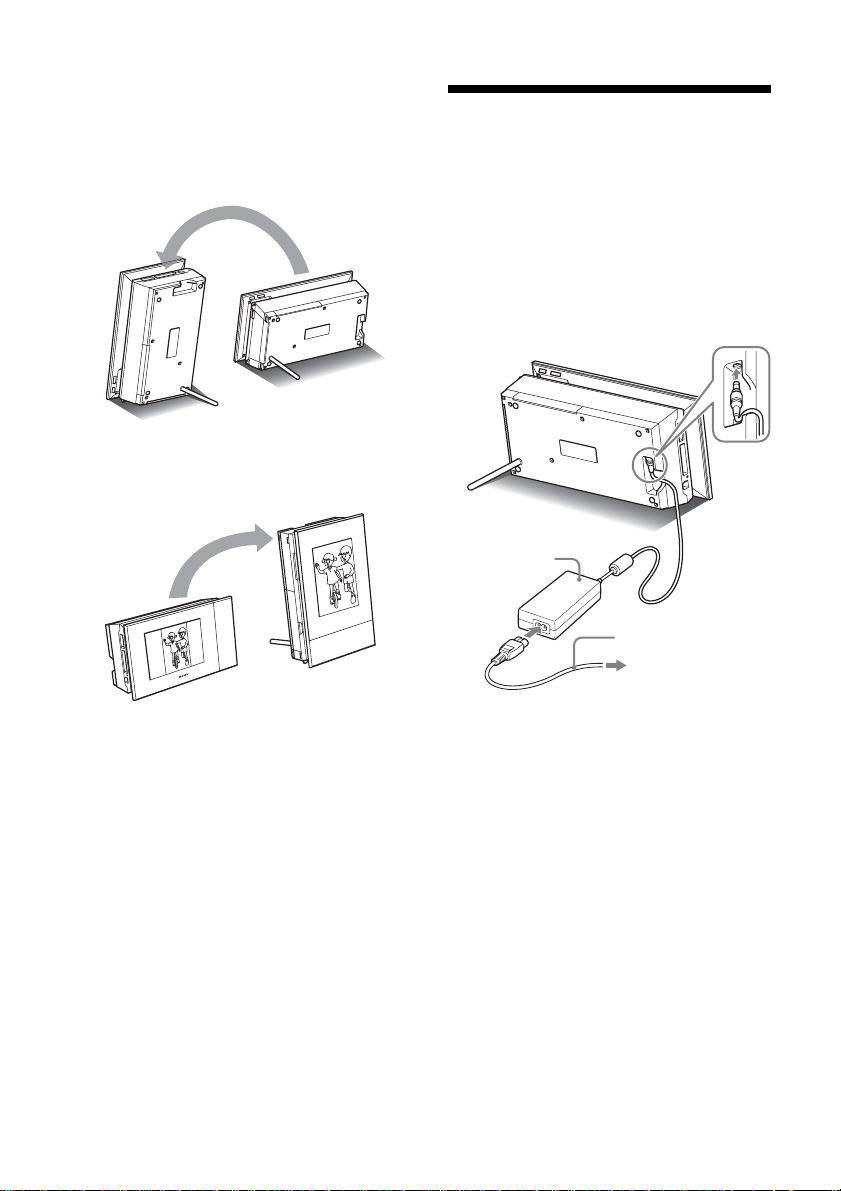
縦または横にする
本機は、スタンド部を動かさずに、本体を
回転させることにより、縦横どちらでも
セットすることができます。
縦にして、操作ボタンが下にくるようにす
ると、表示も自動的に回転します。
電源をつなぐ
1
2
AC
アダプターのプラグを本体背面
AC
の
DC IN 24 V
電源コードのプラグをACアダプ
端子につなぐ。
ターとコンセントに差し込む。
自動的に電源が入ります。
アダプター
電源コード
P ご注意
• スタンドが安定しているかどうかご確認くだ
さい。中途半端な状態で立てると、倒れる場合
があります。
• 縦置き、または電源
点灯しません。
• 手動で画像を回転させることもできます。(
ページ)
• 写真をプリントする場合は、印刷ポジションに
してください。(
29
時には、
OFF
ページ)
Sony
ロゴは
50
20
コンセントへ
P ご注意
• ぐらついた台の上や傾いたところなど、不安定
なところに置かないでください。
アダプターは手近なコンセントを使用して
•
AC
ください。本機を使用中、不具合が生じたとき
はすぐにコンセントからプラグを抜き、電源を
遮断してください。
アダプターのプラグを金属類でショートさ
•
AC
せないでください。故障の原因になります。
アダプターを壁との隙間などの狭い場所に
•
AC
設置して使用しないでください。
• 使用しないときは、
DC IN 24V
トから取りはずしてください。
端子から、電源コードをコンセン
アダプターを本機の
AC
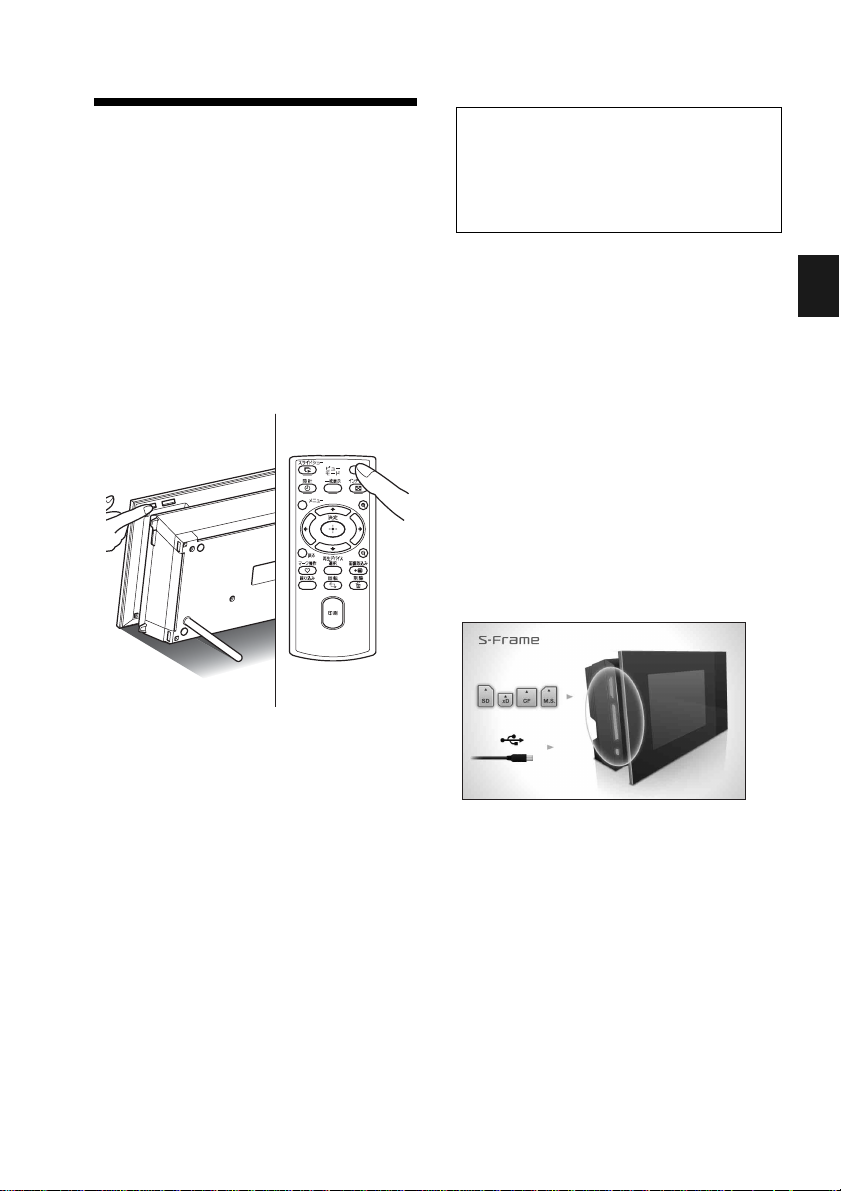
電源を入れる
前ページの準備で、電源がすでに入ってい
る場合は、ここでの操作は不要です。
本書での説明について
取扱説明書内の操作は、リモコン操作を
基本に説明をしています。リモコンと本
体ボタンで操作が異なる場合は「ちょっ
と一言」で説明をしています。
電源を入れる
本体またはリモコンの 1(電源)ボタン
を押します。本体のスタンバイランプが赤
から緑に変わります。本体前面の
ロゴが点灯します。
Sony
電源を切る
本体またはリモコンの 1(電源)ボタン
を電源が切れるまで押し続けます。本体の
スタンバイランプが緑から赤に変わり、ス
タンバイモードになります。
P ご注意
• スタンバイランプが赤に変わる前に、
プターをコンセントや
抜かないでください。故障の原因となることが
あります。
DC IN 24V
アダ
AC
端子から
本機の操作パネルについて
液晶画面の右側にある操作パネルは、手で
触れると点灯します。
約30秒操作パネルに触れない場合は、自
動的に消灯します。
印刷ボタンは、印刷可能なときのみ点灯し
ます。
P ご注意
• 操作パネル上のボタンは、点灯中のみ操作可能
です。
初期画面について
メモリーカードを挿入しないで電源を入れ
ると、下の初期画面が表示されます。
何も操作せずに
モードが表示されます。デモモードで電源
以外のボタンを押すと、初期画面に戻りま
す。
まずはじめに、初期画面でメニューボタン
を押して、メニュー画面から現在日時を設
定してください。(
秒が経過すると、デモ
10
ページ)
22
フォトフレームとして使う
21
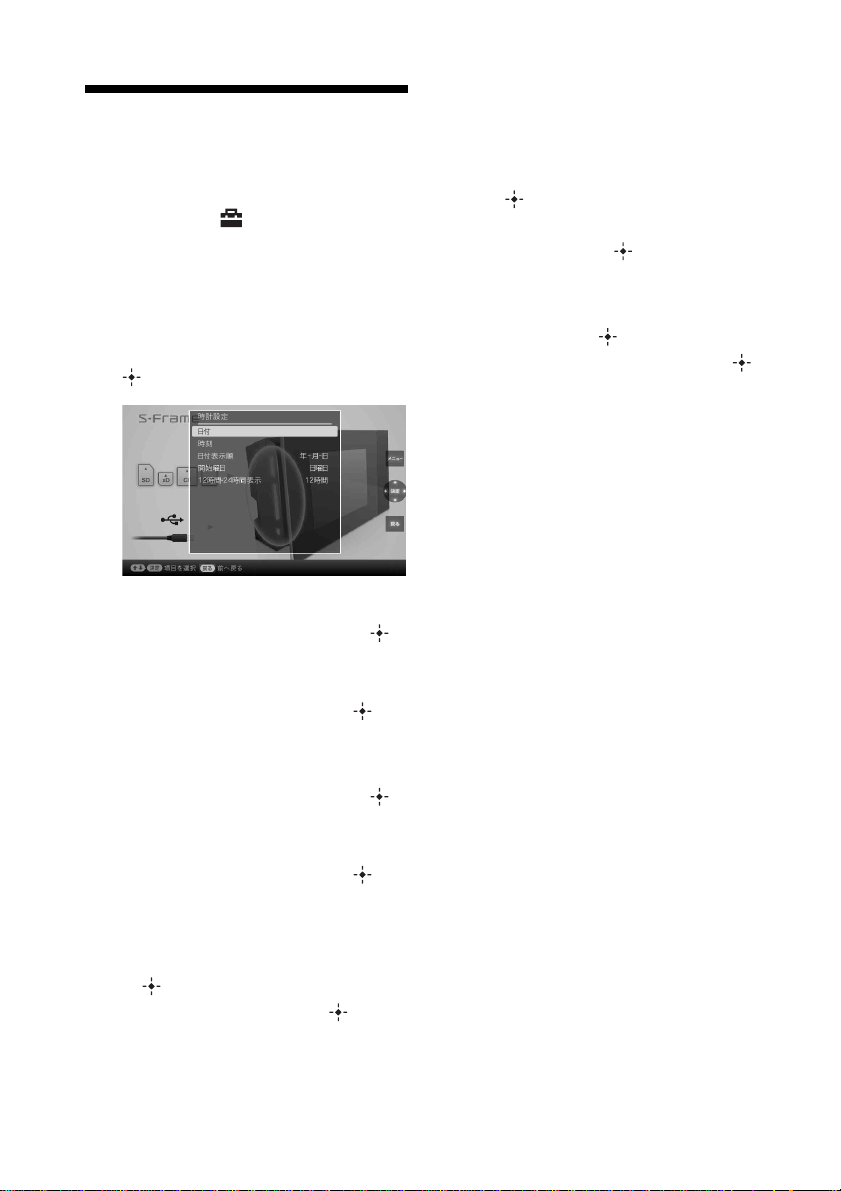
現在日時を設定する
1 メニューボタンを押す。
2
B/b
ボタンで (設定)タブを選ぶ。
ちょっと一言
時計・カレンダー表示(26ページ)に
設定されていない場合のみ B
ンが有効となります。
3
v/V
ボタンで[時計設定]を選び、
ボタンを押す。
4
日付を合わせる。
1 v/V ボタンで[日付]を選び、 ボ
タンを押す。
2 B
b ボタンで年、月、日を選び、
/
v
V ボタンで数値を設定し、 ボタ
/
ンを押す。
5
時間を合わせる。
1 v/V ボタンで[時刻]を選び、 ボ
タンを押す。
2 B/b ボタンで時、分、秒を選び、
V ボタンで数値を設定し、 ボタ
v
/
ンを押す。
6
日付の書式を選ぶ。
1
v/V
ボタンで[日付表示順]を選び
ボタンを押す。
v/V
ボタンで書式を選び、
2
を押す。
• 年-月-日
• 月
• 日
-日-
-月-
年
年
b ボタ
/
ボタン
7 カレンダーの開始曜日を設定する。
カレンダー表示時にカレンダーの左端
の曜日を設定することができます。
V ボタンで[開始曜日]を選び、
1 v
/
ボタンを押す。
2 v/V ボタンで
曜日]
[日曜日]または[月
を選び、 ボタンを押す。
8 時間表示を選ぶ。
1
v/V ボタンで[12時間・24時間表
示]を選び、 ボタンを押す。
2
v/V ボタンで時間表示を選び、 ボ
タンを押す。
9 メニューボタンを押す。
メニュー画面が終了します。
、
22
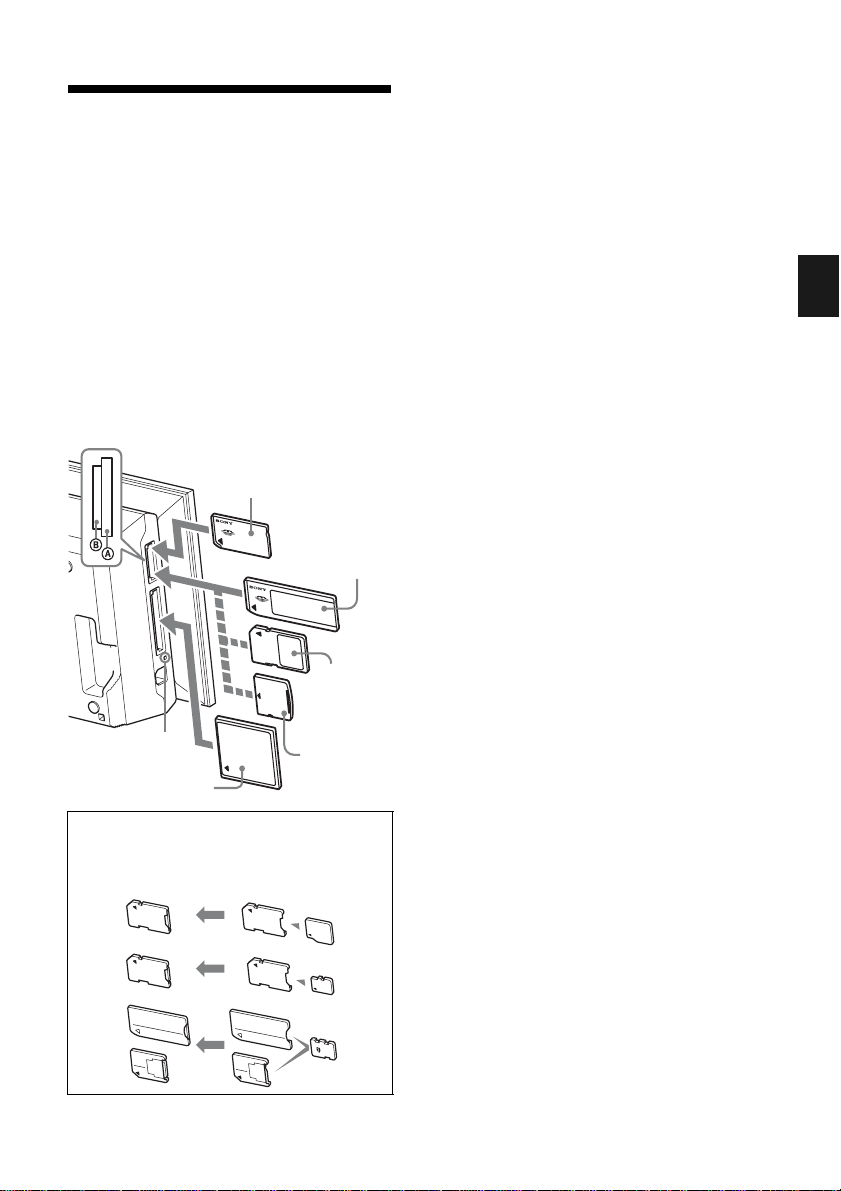
メモリーカードを 入れる
本体背面から見て、メモリーカードの
表面を手前にして、それぞれのスロッ
トにしっかりと奥まで入れる。
メモリーカードが正しく挿入されると、ア
クセスランプが点滅します。アクセスラン
プが点滅しない場合は、挿入向きを確認
し、再度メモリーカードを差し込んでくだ
さい。
メモリースティック
デュオ (B スロット)
アクセスランプ
コンパクトフ
ラッシュカード
P ご注意
•
miniSD1、microSD
ティック
ずカードアダプターを装着してください。
マイクロ3 をお使いの場合は、必
2 またはメモリース
メモリース
ティック
(A
スロット)
メモ
SD
リーカード
(
A スロッ
ト)
xD-Picture
A ス
Card
ロット)
1
本機で使用できるメモリーカードの詳細につ
いては、
100〜102
ファイルフォーマットに関しては
ジをご覧ください。
ページ、表示できる
103
ペー
メモリーカードを挿入すると
メモリーカードを挿入すると、カード内の
画像が自動的に表示されます。画像表示中
に電源を切った場合は、再度電源を入れる
と画像は続きから再生されます。
P ご注意
• 時計・カレンダー表示中は、画面表示を「スライ
ドショー」「一枚表示」もしくは「インデックス」
に切り換えてください(
.24ページ)。
再生デバイスを切り換えるには
再生デバイス選択ボタンを押してください
(
.44ページ)。
メモリーカードを取り出すには
本機のそれぞれのスロットから、メモリー
カードを挿入した方向と逆の方向へ取り出
します。
アクセスランプ点滅中は取り出さないでく
ださい。
P ご注意
• 本機には、
/デュオ対応スロットが搭載されていますの
で、
す。
•
メモリースティック”(スタンダード/デュ
“
オ)/
Card
を検出します。
• A、B スロットへ同時にメモリーカードを挿
入しないでください。同時に挿入すると、正常
に動作しません。
メモリースティック”スタンダード
“
メモリースティック”アダプターは不要で
“
メモリーカード/
SD
兼用スロットは、自動的にカードタイプ
xD-Picture
フォトフレームとして使う
2
3
23
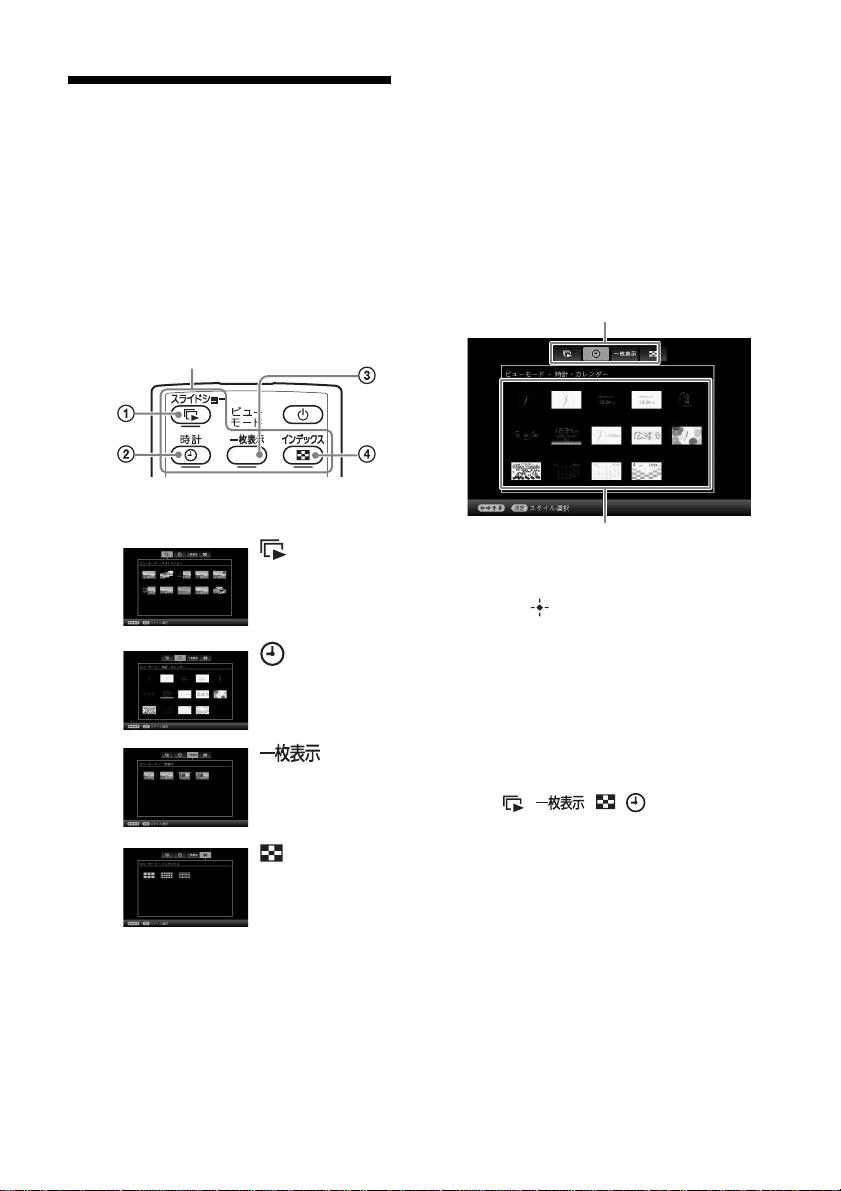
画面表示を切り換 える
ビューモードボタンで表示スタイルを切り
換えることができます。
1 お好みの表示のビューモードボタン
を押す。
ビューモードボタン
押したボタンのビューモード画面が表
示されます。
1
2
3
4
スライド
ショー表示
(.
(.
(.27ページ)
(.
25
時 計・カ レ ン
ダー表示
26
インデックス
表示
28
ページ)
ページ)
ページ)
ちょっと一言
• 本体から操作する場合は、液晶画面の背
面上部にあるビューモードボタンを押
し、V ボタンでカーソルを表示選択エリ
アへ移動させてから、B
みの表示を選択してください。
• 本体のビューモードボタンを繰り返し押
して、表示選択エリア内でカーソルを移
動させてお好みのビューモード画面に切
り換えることもできます。
表示選択エリア
スタイル選択エリア
2 B
V ボタンでお好みのスタイル
/b/v/
b ボタンでお好
/
を選び、 ボタンを押す。
選択したスタイルの画面が表示されま
す。
ちょっと一言
• カーソルが表示選択エリアにあるとき
は、v ボタンでカーソルをスタイル選択
エリアへ移動させてください。
• 表示されているビューモード画面のボタ
、、、)や本体の
ン(
ビューモードボタンを繰り返し押して、
スタイル選択エリア内でカーソルを移動
させることもできます。
P ご注意
• 一定時間操作が行われないと、カーソル上のス
タイルが自動で決定されます。
24
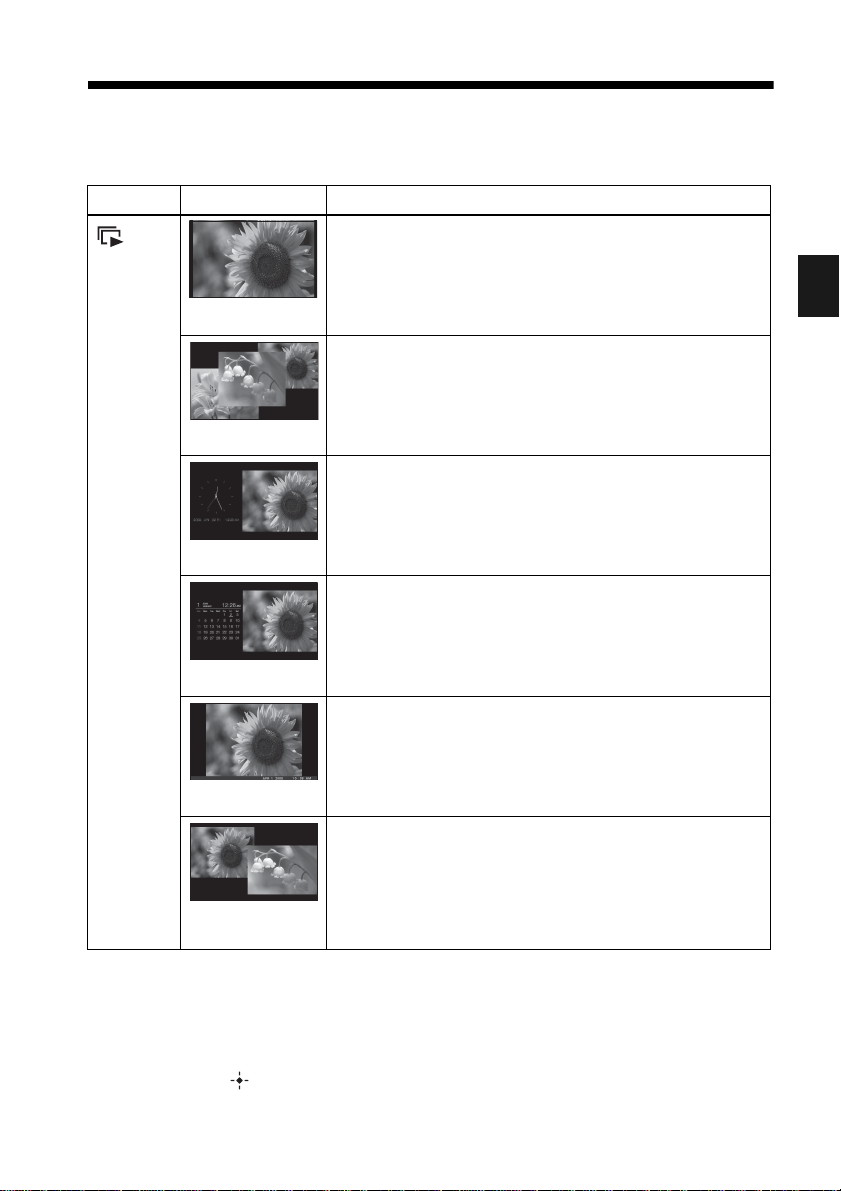
スライドショー表示
ここでは、スライドショー表示のスタイルを紹介します。
表示 スタイル 説明
つの画面を、次々と表示するスタイルです。
1
スライド
ショー
シングル表示
複数画像を用いて表示するスタイルです。
マルチ表示
現在の日時を表示しながら、画像を次々に表示するスタ
イルです。
時計表示
カレンダーを表示しながら、画像を次々に表示するスタ
イルです。現在の日時も表示されます。
カレンダー表示
撮影日時を表示しながら、画像を次々に表示するスタイ
ルです。現在の日時は表示されません。
フォトフレームとして使う
タイムマシン
複数のスライドショーと複数のエフェクトをランダムに
切り換えながら表示するスタイルです。
画像のランダム表示は、[スライドショー設定]の[シャッ
ランダム表示
ちょっと一言
• スライドショーの切り換え間隔、エフェクト、
再生順の指定、カラー効果、画像表示は「スライ
ドショーの設定を変更する」(
定できます。
• スライドショー中、 ボタンを押すと、一枚表
示画面になります。
フル再生]を[
ジ)
ページ)で設
39
]にした場合に利用できます。(40ペー
ON
• スライドショー中、電源を切った場合、再度電
源を入れるとスライドショーは続きから再生
されます。
25

時計・カレンダー表示
ここでは、時計・カレンダー表示のスタイルを紹介します。
時計
1
時計
6
時計
11
カレンダー
1
時計
2
時計
7
カレンダー
2
時計
3
時計
8
カレンダー
時計
時計
4
9
時計
時計
5
10
3
陰暦
カレンダー
(中国語(簡体字)
設定時)
P ご注意
• 時計・カレンダー表示中は、メニューの (設
定)タブのみ操作できます。
アラビア
カレンダー
(アラビア語設定時)
カレンダー
(ペルシア語設定時)
26
ペルシア
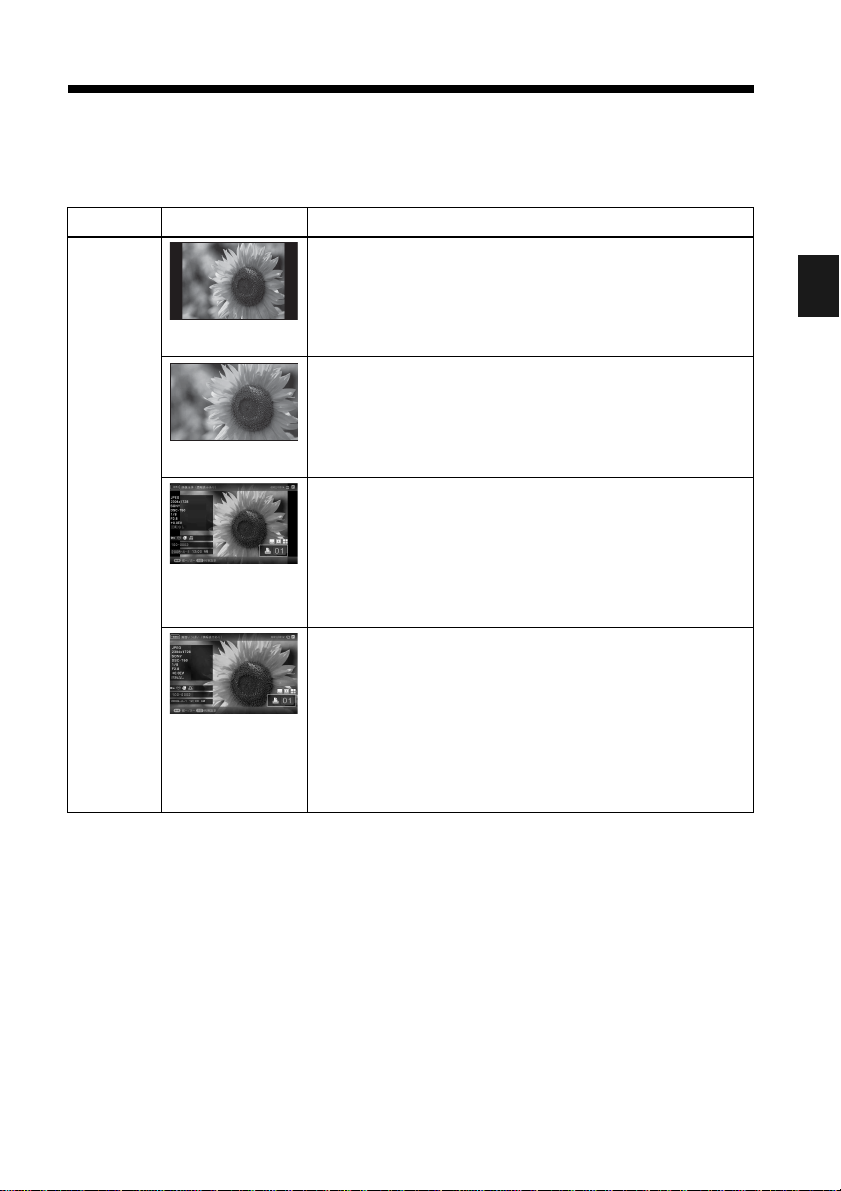
一枚表示
ここでは、一枚表示のスタイルを紹介します。
表示 スタイル 説明
一枚表示
画像全体をそのまま表示します。
B
b ボタンで表示する画像を切り換えます。
/
画像全体
画面いっぱい
画像全体
(情報表示あり)
画面いっぱい
(情報表示あり)
画像を全画面に表示します。
(画像の縦横比によっては、画像のふちの一部が表示され
ない場合があります。)
B
b ボタンで表示する画像を切り換えます。
/
画像全体を表示した状態で画像番号、ファイル名、撮影年
月日などの画像情報を表示します。
b ボタンで表示する画像を切り換えます。
B
/
表示される画像情報については、「画面に表示される情
報」(14ページ)をご覧ください。
画像を全画面に表示した状態で画像番号、ファイル名、撮
影年月日などの画像情報を表示します。
(画像の縦横比によっては、画像のふちの一部が表示され
ない場合があります。)
b ボタンで表示する画像を切り換えます。
B
/
表示される画像情報については、「画面に表示される情
報」(14ページ)をご覧ください。
フォトフレームとして使う
27
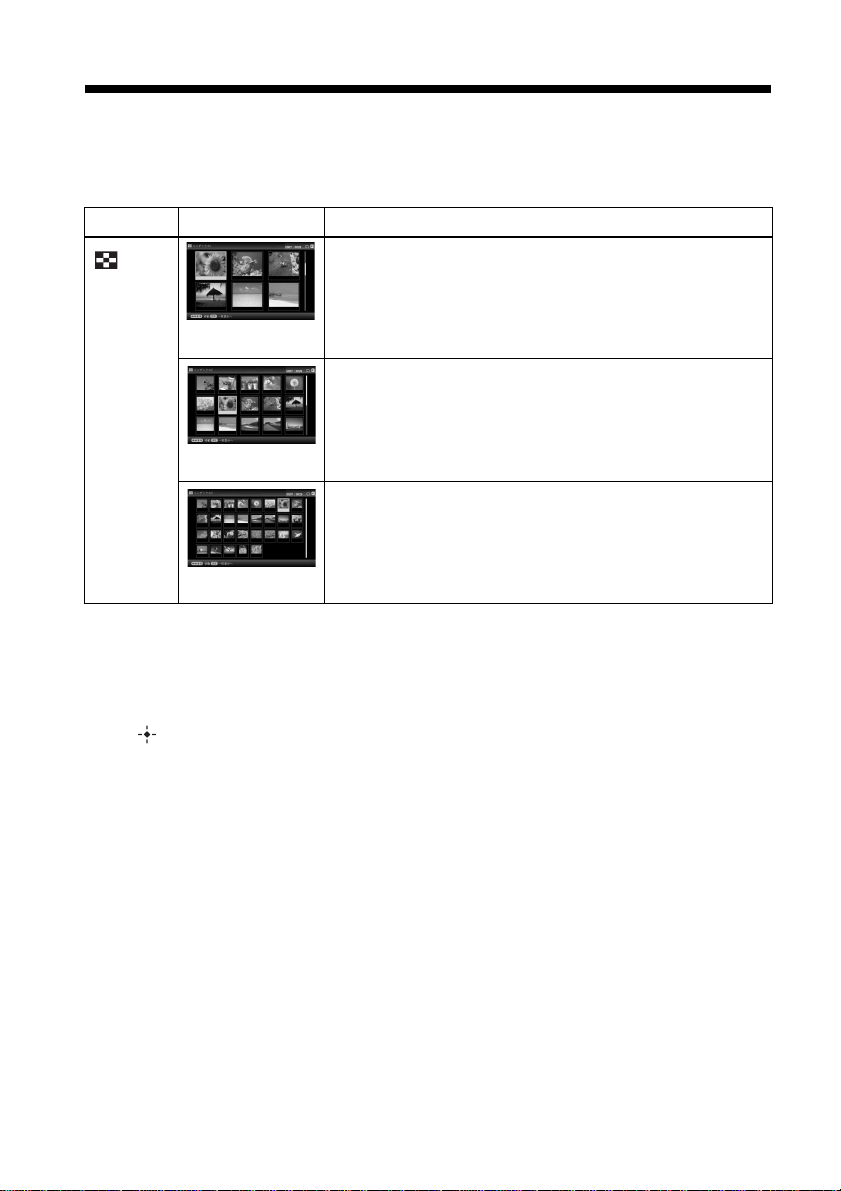
インデックス表示
ここでは、インデックス表示のスタイルを紹介します。
表示 スタイル 説明
大きいサムネイルの一覧が表示されます。
B
V ボタンでカーソルを動かし表示する画像を切り
インデック
ス表示
/b/v/
換えます。
インデックス
インデックス
インデックス
ちょっと一言
• サムネイルとは、デジタルカメラで撮影した画
像ファイルに記録されている、見出し用の小さ
いサイズの画像のことです。
• インデックス表示中、B
選び、 ボタンを押すと、一枚表示画面になり
ます。
1
2
3
V ボタンで画像を
/b/v/
サムネイルの一覧が表示されます。
B
V ボタンでカーソルを動かし表示する画像を切り
/b/v/
換えます。
小さいサムネイルの一覧が表示されます。
B
V ボタンでカーソルを動かし表示する画像を切り
/b/v/
換えます。
28
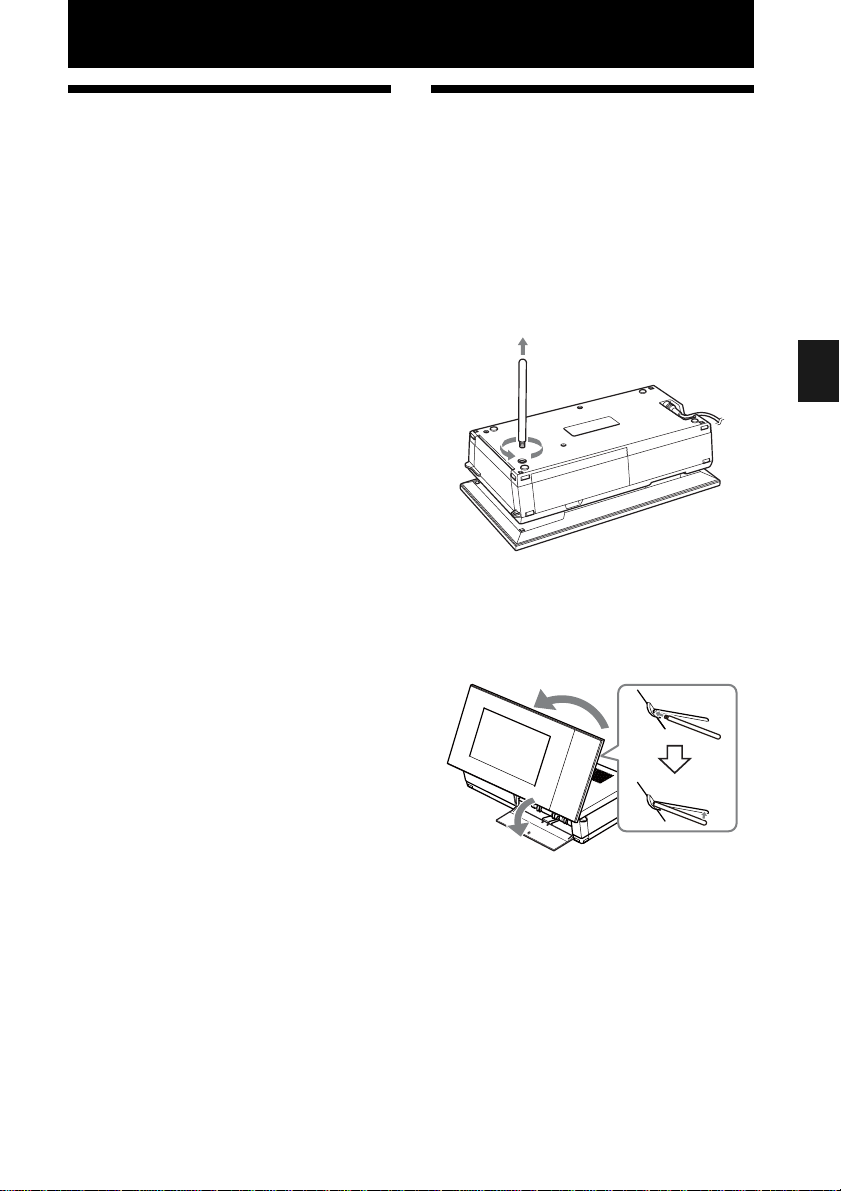
プリンターとして使う
準備する
本機をプリンターとして使うには次の準備
をします。
リモコンを準備する (
電源をつなぐ (
印刷ポジションにする (
インクリボンを入れる (
プリントペーパーを入れる (
電源を入れる (
• リモコンと電源については「フォトフ
レームとして使う」(
明をご覧ください。
18
ページ)
18
ページ)
20
ページ)
29
ページ)
30
ページ)
31
ページ)
21
ページ)の説
印刷ポジション
(平置き)にする
プリンターとして使う際には、次の手順で
本機を平置きにします。
1 スタンドをはずす。
プリンターとして使う
2 平置き(印刷ポジション)にして
ペーパートレイ扉を開ける。
3 画面を立てる。
3
2
P ご注意
• 本機を印刷ポジションで使用する際は、
スタンドを取りはずし、本体背面のスタ
ンド収納部に収納してください。
スタンドが本体内蔵の磁石により吸着固
定されます。
• 磁石に影響を受けやすいキャッシュカー
ドやクレジットカードなどを近くで保管
しないでください。テレビのブラウン管
のそばに置くとテレビの画面の色が変わ
ることがあります。
29
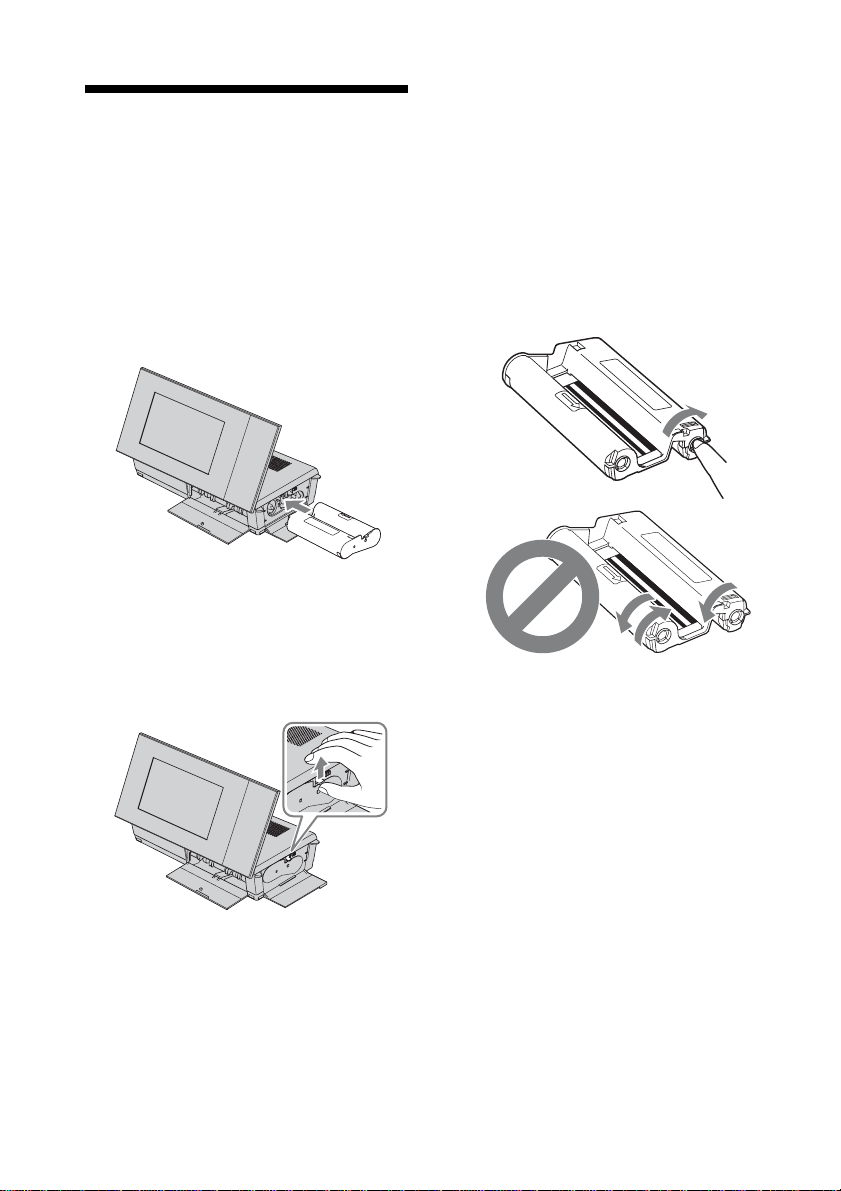
インクリボンを入 れる
1 インクリボンドアを手前に開ける。
2
インクリボンを矢印の方向に
「カチッ」とロックするまで奥へ差し
込む。
3 インクリボンドアを閉める。
インクリボンを取り出すには
青色の取り出しレバーを上に押して、
インクリボンを取り出します。
• インクリボンのインクに触れないでください。
インクに指紋やほこりが付着すると、きれいに
プリントできないことがあります。
• リボンを巻き戻してプリントしないでくださ
い。正常なプリント結果が得られず、故障の原
因にもなります。インクリボンがうまく入らな
いときは、いったんインクリボンを取り出して
から、入れ直してください。リボンがたるんで
うまく入らない場合のみ、インクリボンの芯を
押し込みながら矢印の方向に回してリボンの
たるみを取ってください。
矢印の方向には回さないでください。
P ご注意
• インクリボンは、
種類があります。プリントペーパーとインクリ
ボンの組み合わせが正しくないと印刷できま
せん。
• プリントペーパーと同じ箱に入っているイン
クリボンをご使用ください。
サイズ用と、Pサイズ用の
L
30
• インクリボンは分解しないでください。
• インクリボンからリボンを引き出さないでく
ださい。
• プリント中はインクリボンを取り出さないで
ください。
• インクリボンは湿度や温度の高いところ、埃の
多い所、直射日光のあたるところは避け、なる
べく冷暗所に保存し早めのご使用をおすすめ
します。保存状態によっては変退色する場合が
あり、このようなインクリボンのご使用による
印画結果の補償、代償はいたしかねますので、
2
ご容赦ください。
